Page 1
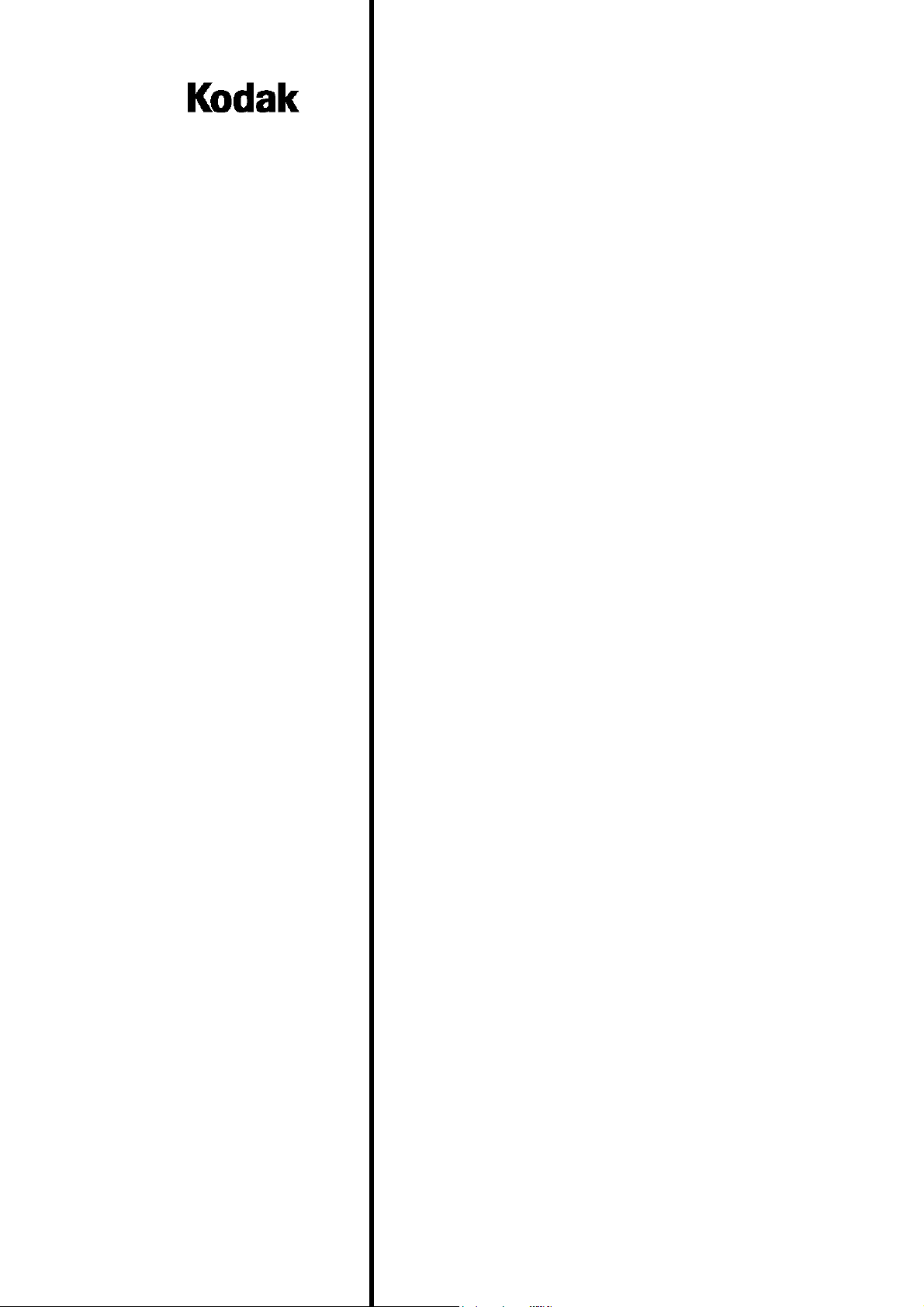
i800 Series-scanners
A-61169_nl
Onderdeelnr. 3E9708
Gebruikershandleiding
Page 2
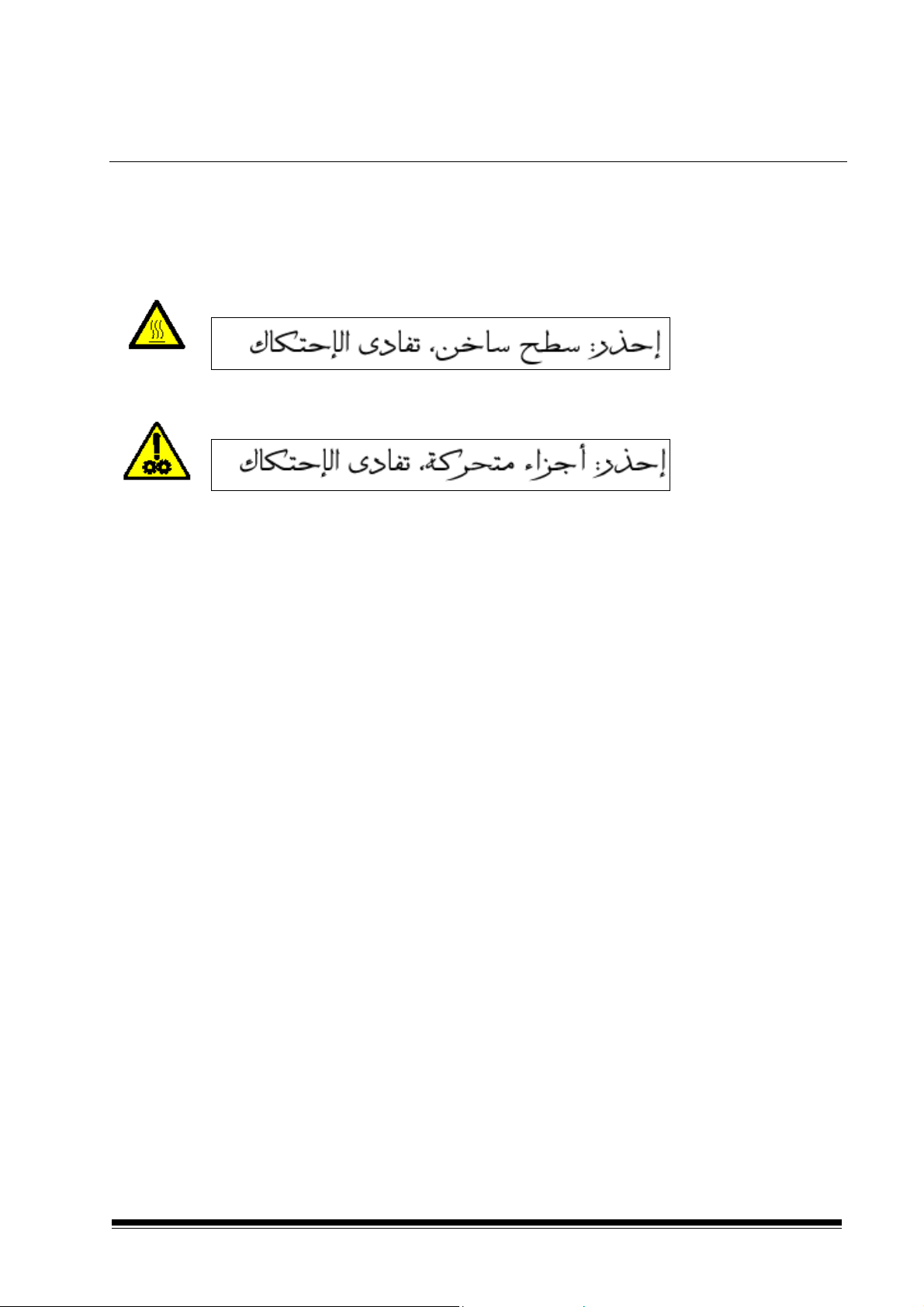
Informatie over veiligheid en installatie voor de Kodak i800 Seriesscanners
BELANGRIJK: de apparatuur mag alleen door gekwalificeerd personeel worden geïnstalleerd.
WAARSCHUWING: Gevaarlijk voltage. Sluit de hoofdvoeding af voordat u het apparaat installeert.
WAARSCHUWING: Zet de scanner altijd uit voordat u een lamp vervangt en laat het apparaat
minimaal tien minuten afkoelen voordat u verdergaat (zie de
waarschuwingsetiketten hieronder).
LET OP: Heet oppervlak, contact vermijden!
POZOR: Horký povrch -- nedotýkat se
DIKKAT: Hareketli parçalar, dokunmayin
LET OP: Bewegende onderdelen, contact vermijden!
POZOR: Pohybující sečástie -- nedotýkat se
DIKKAT: Sicak yüzey, dokunmayin
Voorzorgsmaatregelen voor de gebruiker
Gebruikers en hun werkgever dienen de volgende gezond-verstandmaatregelen in acht te nemen
die van toepassing zijn op het bedienen van elke machine. Deze maatregelen zijn onder andere:
• Draag geen loszittende kleding, knoop uw mouwen dicht, enzovoort.
• Draag geen loshangende sieraden, armbanden, grote ringen, lange kettingen, enzovoort.
• Zorg dat uw haar niet te lang is, gebruik indien nodig een haarnetje, of bind het haar samen
in een knot.
• Verwijder alle overige losse voorwerpen uit het gebied die in de machine getrokken zouden
kunnen worden.
• Neem voldoende pauze om te zorgen dat u alert blijft.
Supervisors dienen hun werkwijze te evalueren en te zorgen dat deze voorzorgsmaatregelen deel
uitmaken van de taakbeschrijving voor de bediening van de Kodak i800 Series-scanners of enig ander
mechanisch apparaat.
Elektromagnetische normverklaringen
Europese Unie
Dit is een product van Klasse A. In een huisomgeving kan dit product radio-interferentie veroorzaken,
wat betekent dat de gebruiker mogelijk passende maatregelen moet nemen om dit te verhelpen.
Verenigde Staten
Deze apparatuur is getest en bevonden te voldoen aan de limieten voor een digitaal apparaat Klasse B
conform Part 15 van de FCC-voorschriften. Deze limieten zijn opgesteld om redelijke bescherming te
bieden tegen schadelijke storing als de apparatuur in werking is in een zakelijke omgeving. Deze
apparatuur genereert, gebruikt en kan radioweergave-energie uitstralen en kan, indien niet geïnstalleerd
en gebruikt overeenkomstig het instructieboek, schadelijke storing bij radiocommunicatie veroorzaken.
Bij gebruik in een huisomgeving veroorzaakt deze apparatuur waarschijnlijk radio-interferentie,
wat betekent dat de gebruiker voor eigen rekening passende maatregelen moet nemen om de
interferentie te verhelpen.
December 2001 1
Page 3
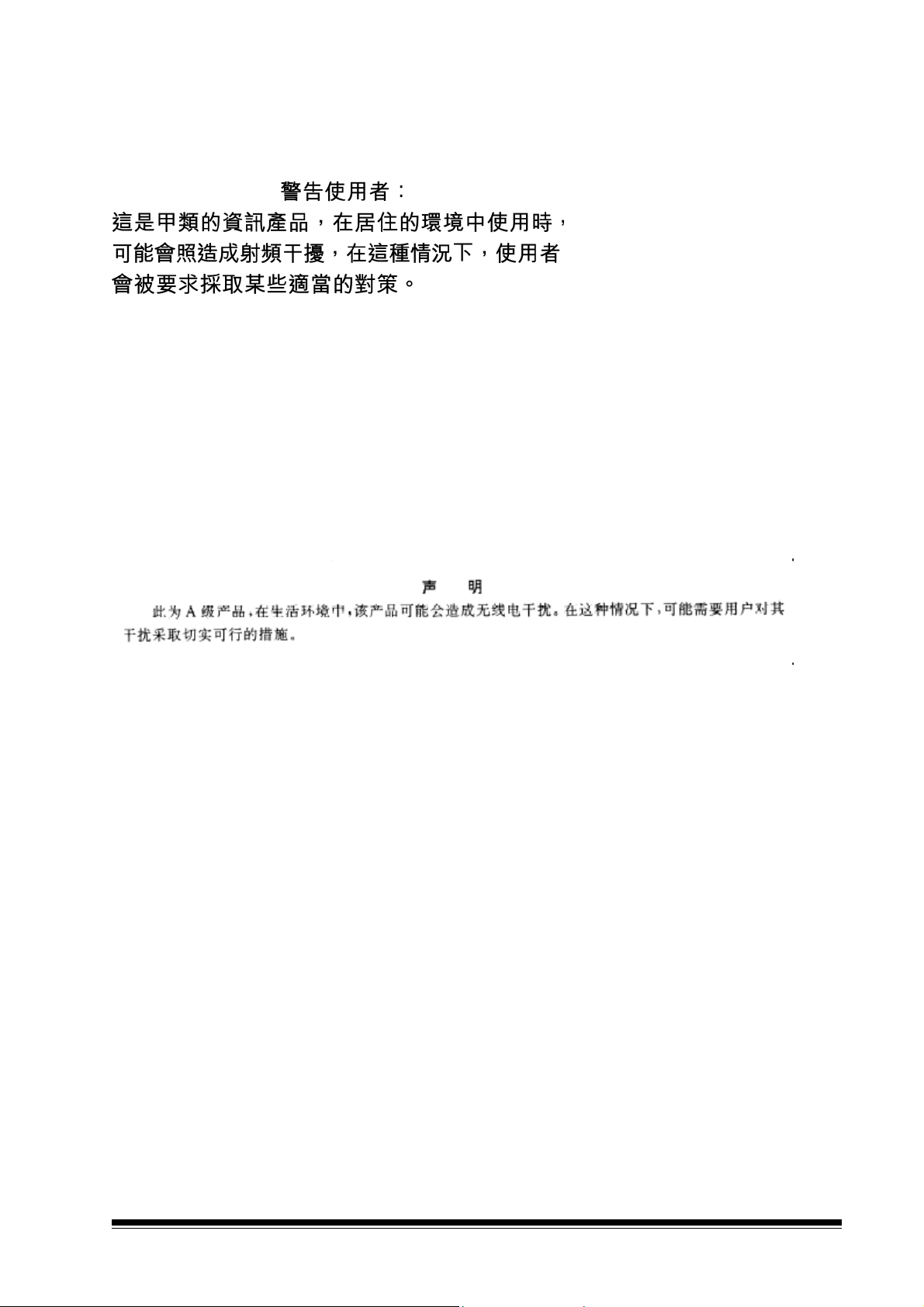
Taiwan
Japan Klasse A
Dit is een product van Klasse A (informatietechnologie-apparatuur voor gebruik in zakelijke en/of
industriële omgevingen) en voldoet aan de normen van de Voluntary Control Council for Interference by
Information Technology Equipment, die tot doel hebben om radio-interferentie in een zakelijke en/of
industriële omgeving te voorkomen.
Dit houdt in dat wanneer u deze apparatuur gebruikt in een woonomgeving of een omgeving die hieraan
grenst, radio-interferentie kan optreden bij radio- en tv-ontvangers, enzovoort.
Lees de instructies voor een juiste werkwijze.
Volksrepubliek China Klasse A
December 2001 2
Page 4
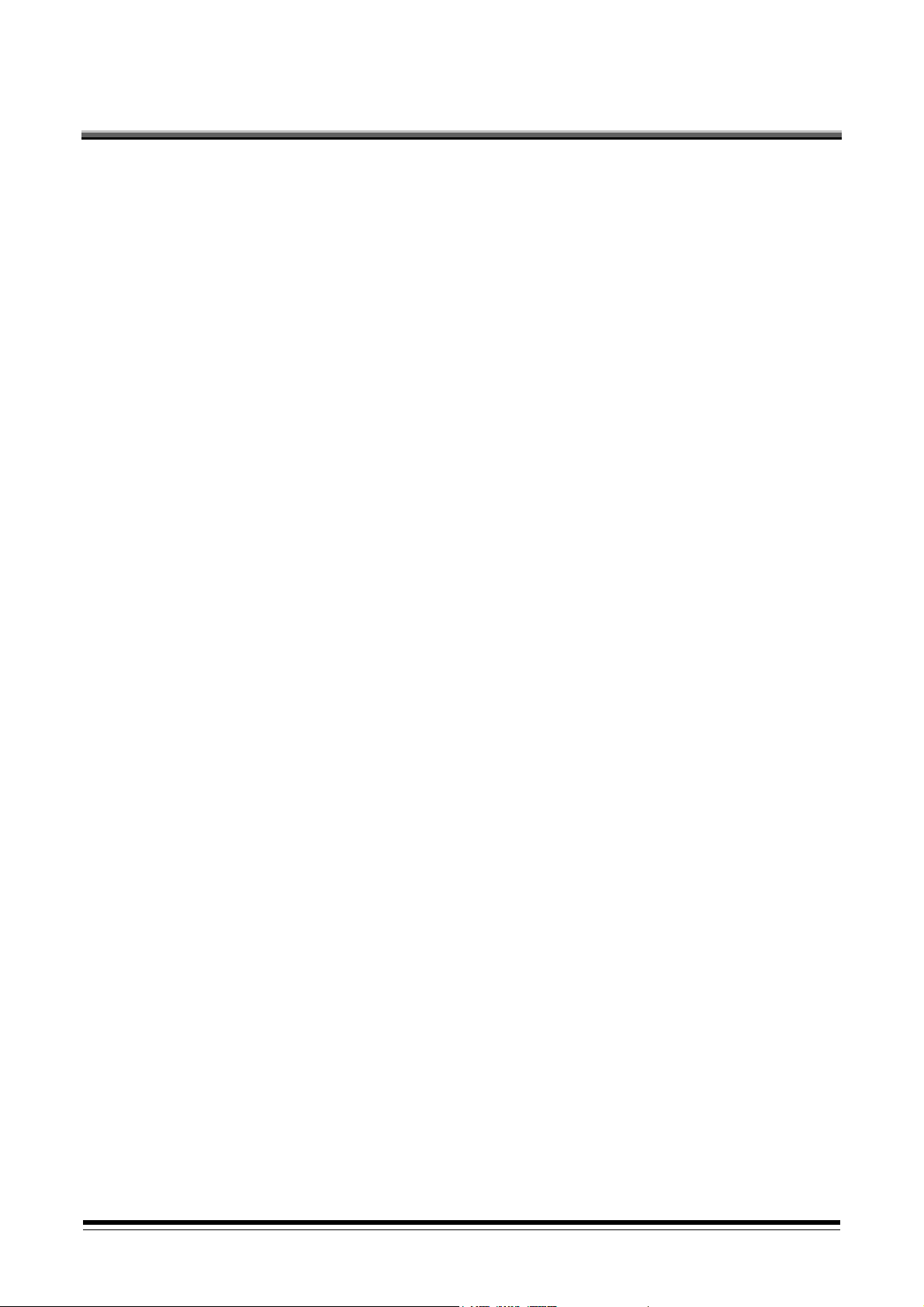
Inhoudsopgave
1 Inleiding ............................................................................1-1
Productbeschrijving............................................................1-2
Standaardfuncties .............................................................. 1-2
Standaardconfiguraties ...................................................... 1-3
Transportsnelheid ..............................................................1-3
Snelheden en resoluties ....................................................1-3
Scannerspecificaties .......................................................... 1-4
Afmetingen...................................................................1-4
Minimale afstanden......................................................1-4
Akoestische emissie ....................................................1-4
Elektra..........................................................................1-4
Aansluiting voedingssysteem....................................... 1-4
Omgeving..................................................................... 1-4
Externe onderdelen...................................................... 1-5
Achterkant van scanner ...............................................1-5
Milieu-informatie en het wegwerpen
van onderdelen ......................................................1-6
2 De scanner gebruiken .....................................................2-1
De scanner inschakelen.....................................................2-1
Documenten voorbereiden................................................. 2-2
Aanvaardbaar documentmateriaal...............................2-3
Aanbevolen papiergewichten.......................................2-3
Aanbevolen documentformaten ...................................2-4
Maximale stapelhoogte documenten voor
automatische invoer..................................................2-4
Omhoog of omlaag krullende documenten ..................2-4
De zijgeleiders van de invoerlade aanpassen ...................2-4
De uitvoerlade aanpassen .................................................2-5
Documenten scannen ........................................................ 2-6
Lange documenten in de feeder voeren ............................2-7
Doorlopende en handmatige invoer...................................2-7
Dikke documenten invoeren ..............................................2-8
A-61169_nl juli 2003 i
Page 5
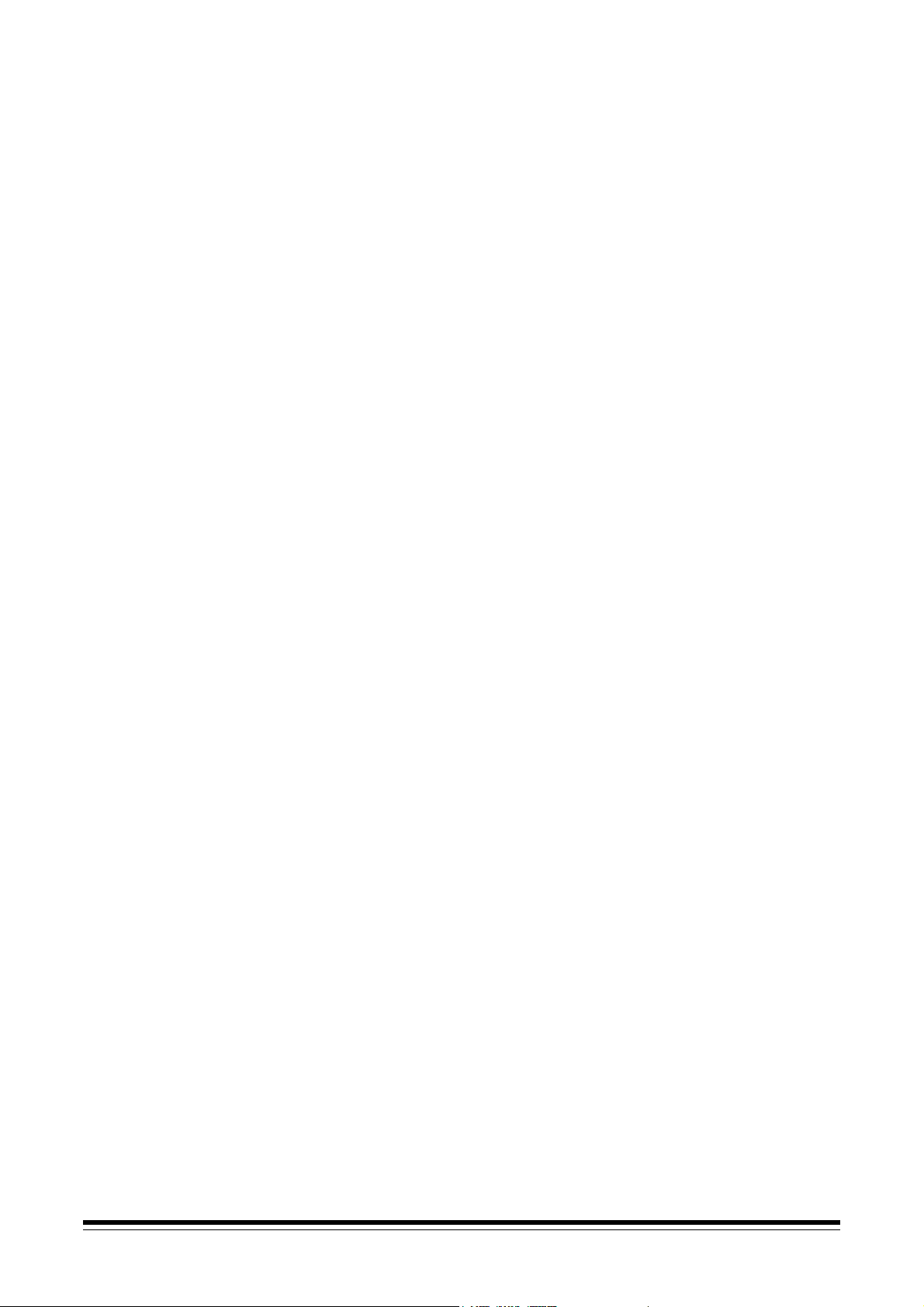
3 Bedieningspaneelfuncties ..............................................3-1
De scanner in- en uitschakelen..........................................3-2
De scanner inschakelen............................................... 3-2
De scanner uitschakelen.............................................. 3-3
Door de functies op het bedieningspaneelmenu
lopen ............................................................................3-4
Informatie weergeven ........................................................3-5
De liftlade verlagen ............................................................3-5
Het menu Diagnostics Settings (Diagnose-instellingen)
gebruiken .....................................................................3-6
Een zelftest of uitgebreide zelftest uitvoeren ...............3-6
Uitvoeren in de modus alleen pagina’s tellen ..............3-7
Een afdruktest uitvoeren ..............................................3-8
Een patchtest uitvoeren ...............................................3-9
Het menu Settings (Instellingen) gebruiken ..................... 3-10
Het alarmvolume wijzigen ..........................................3-10
Het displaycontrast wijzigen....................................... 3-11
De SCSI-ID wijzigen...................................................3-11
De SCSI-terminator wijzigen......................................3-12
De positie van de liftlade instellen.............................. 3-13
De scanner kalibreren................................................3-14
De transportvooruitgang instellen ..............................3-15
Programmeerbare toetsen instellen...........................3-15
4 Documentprinter en patchlezer ......................................4-1
De documentprinter ...........................................................4-1
Afgedrukte informatie...................................................4-1
Horizontale afdrukpositie .............................................4-3
De inktcassette doorprikken......................................... 4-4
De inktcassette vervangen........................................... 4-5
De inktblotterstrips vervangen .....................................4-7
De printerpositie instellen............................................. 4-9
De patchlezer...................................................................4-10
Patchtypen .................................................................4-10
Plaatsing van de patchcode.......................................4-11
De positie van de patchlezer instellen .......................4-12
ii A-61169_nl juli 2003
Page 6
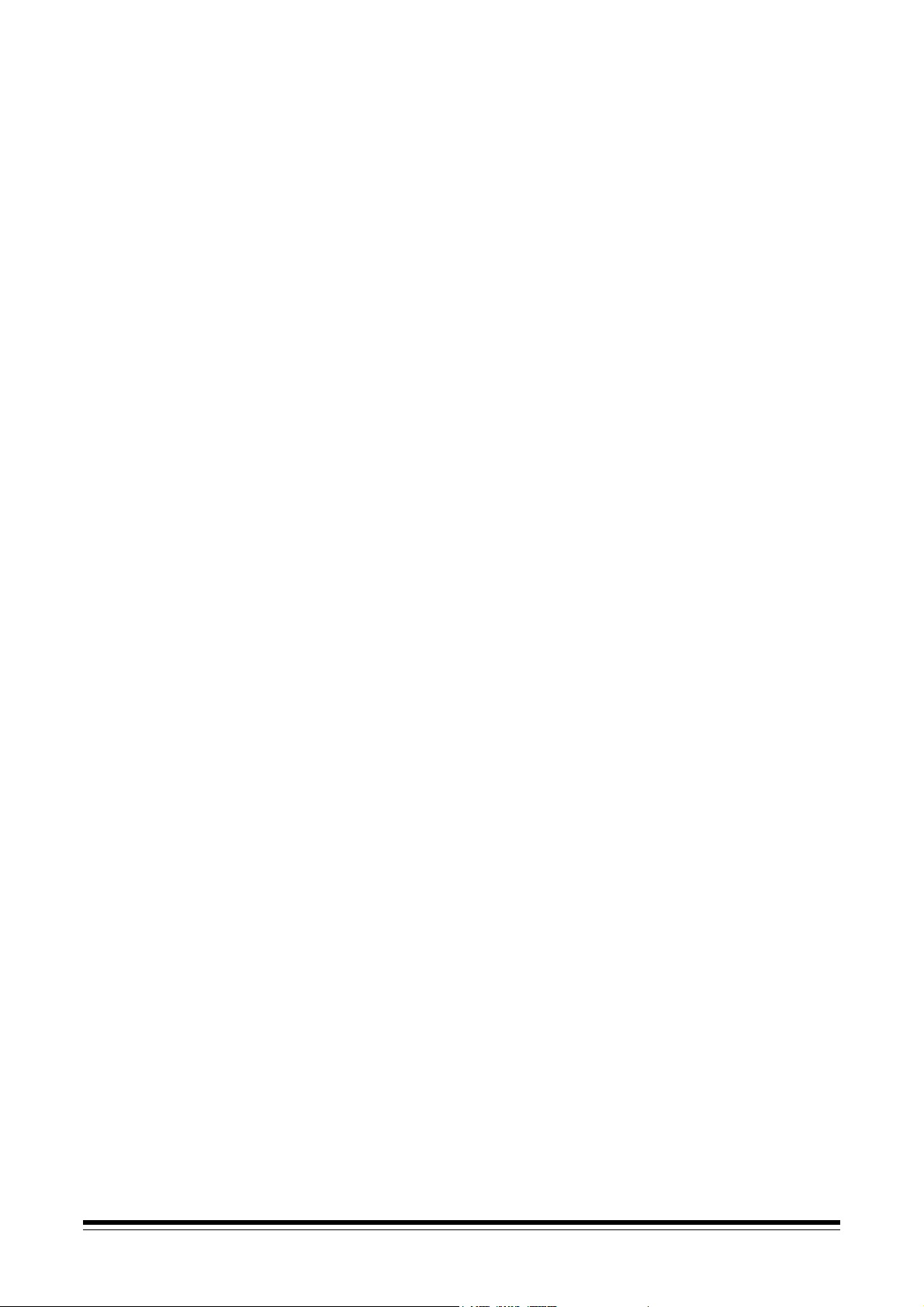
5 Onderhoud........................................................................5-1
Het papierpad reinigen.......................................................5-1
Het bovenste transportgebied reinigen .............................. 5-2
Het verticale transportgebied reinigen ...............................5-5
Het transportgebied reinigen..............................................5-6
De printerkop en de patchkop reinigen .............................. 5-9
De imaginggeleiders reinigen ..........................................5-10
Onderhouds- en vervangingsprocedures......................... 5-11
De invoermodule en de invoermodulebanden
vervangen ..................................................................5-12
De invoermodule vervangen ......................................5-12
De invoermodulebanden vervangen ..........................5-13
Scheidingsrol en -banden ................................................5-15
De scheidingsrol vervangen....................................... 5-15
De scheidingsrolbanden vervangen........................... 5-16
Het scheidingskussen vervangen ..............................5-16
De invoermodulebanden en scheidingsrolbanden
reinigen ................................................................5-17
Lampen vervangen ..........................................................5-17
De imaginggeleiders vervangen.................................5-20
De zijgeleiders aanpassen voor zelfcentrerende
invoer .........................................................................5-21
De zijgeleiders van de uitvoerlade vervangen .................5-23
Verbruiksartikelen bestellen.............................................5-25
6 Problemen oplossen/berichten ......................................6-1
Het documentpad vrijmaken ..............................................6-1
Lijst van berichten .............................................................. 6-5
Locatie van de documentsensoren .................................. 6-10
Probleemoplossingstabel.................................................6-11
A-61169_nl juli 2003 iii
Page 7
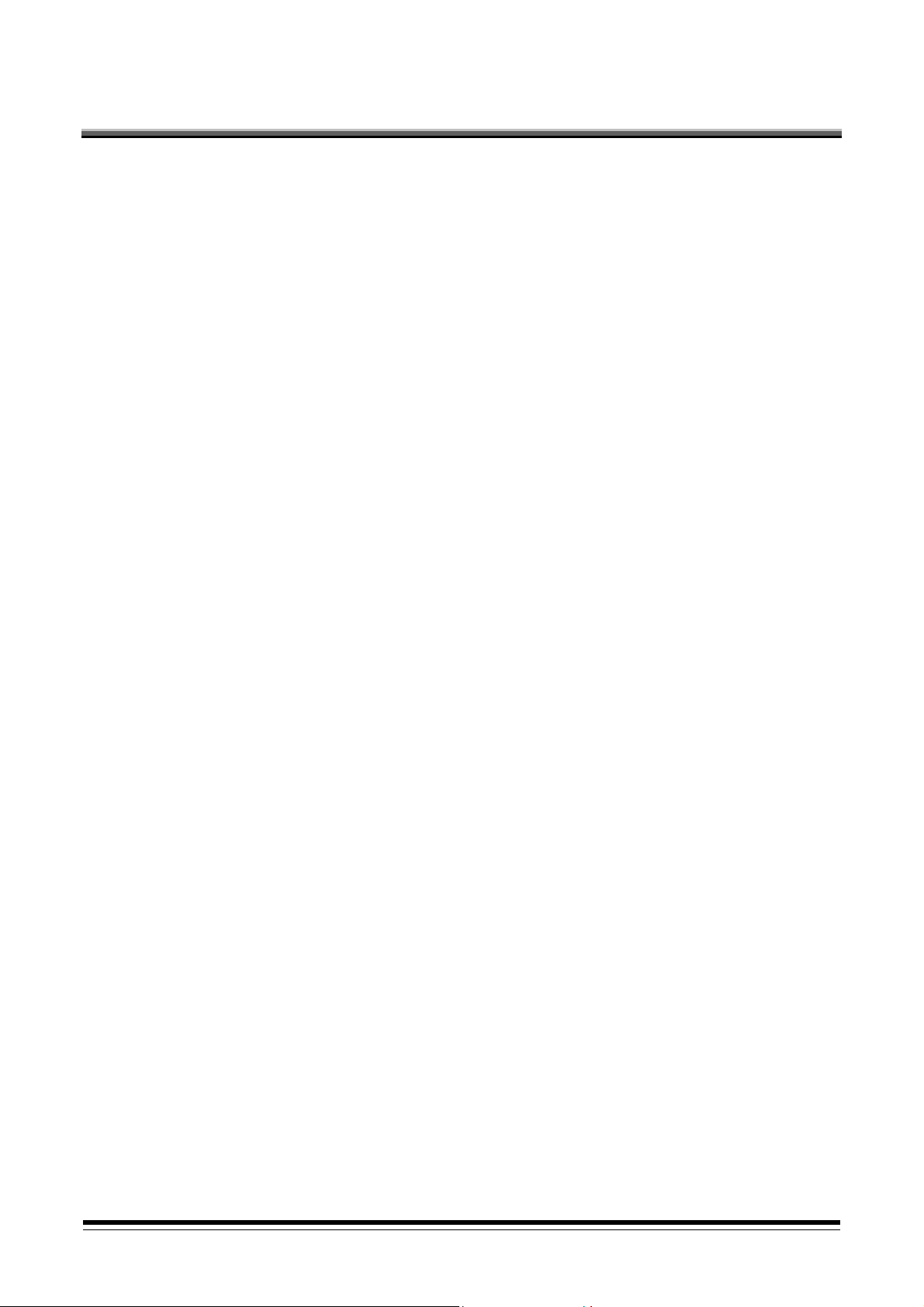
1 Inleiding
Deze Gebruikershandleiding bevat informatie over de
bedieningsprocedures voor de Kodak i800 Series-scanners. Deze
informatie geldt voor alle i800 Series-scanners, tenzij anders wordt
vermeld.
Hoofdstuk 1, Inleiding bevat algemene informatie over de i800
Series-scanners, inclusief een beschrijving van het product, de
functies, de voordelen en de specificaties en een overzicht van de
externe onderdelen en voorzorgsmaatregelen die de gebruiker dient
te treffen.
Hoofdstuk 2, De scanner gebruiken bevat informatie over het
voorbereiden van documenten voor het scannen, het verstellen van de
liftlade en uitvoerlade, het in- en uitschakelen van de scanner en het
scannen van documenten.
Hoofdstuk 3, Bedieningspaneelfuncties geeft een overzicht van
de pictogrammen op het bedieningspaneel en welke functies met het
bedieningspaneel kunnen worden uitgevoerd.
Hoofdstuk 4, Documentprinter en patchlezer geeft instructies
voor het gebruik en het wijzigen van de locatie van de
documentprinter 1 en de patchlezer. Dit hoofdstuk bevat ook
informatie over het vervangen en doorprikken van de inktcassette.
Hoofdstuk 5, Onderhoud bevat een volledig overzicht van de
onderhoudsprocedures voor de i800 Scanner, inclusief procedures
voor het vervangen van de invoermodule en -banden, scheidingsrollen
en -banden, belichtingslampen en imaginggeleiders.
Hoofdstuk 6, Problemen oplossen/Berichten bevat een
overzicht van berichten, een probleemoplossingstabel en informatie
over het verwijderen van vastgelopen papier.
A-61169_nl juli 2003 1-1
Page 8
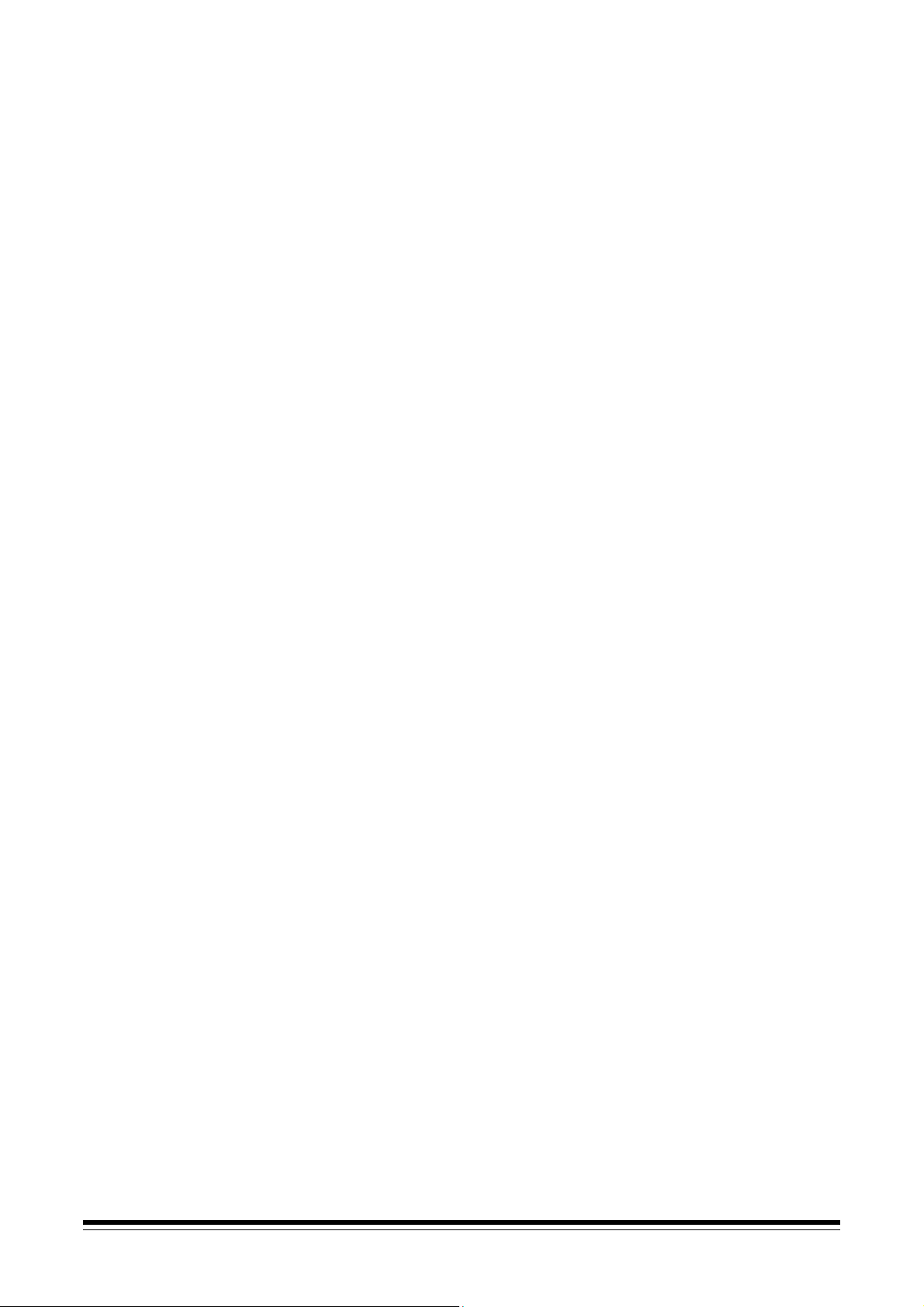
Productbeschrijving
Standaardfuncties
De Kodak i800 Series-scanners zijn ideaal voor het scannen van
zwartwit- en/of kleurendocumenten, documenten met een donkere
achtergrond of voorgrond, en sets gemende documenten. Deze
scanners zijn uitgerust met een nieuwe gebruikersinterface en door
Kodak gepatenteerde technologie die zorgt voor
productieafbeeldingen van hoge kwaliteit.
De Kodak i800 Series-scanners zijn standaard uitgerust met de
volgende kenmerken.
• Gelijktijdige uitvoer van zwartwit- en kleurenafbeeldingen (alleen
modellen i820 en i840).
• SurePath-papierverwerking met de volgende functies:
QuickSet-liftmechanisme voor 1.000 vellen, dat automatisch
—
teruggaat naar het batchniveau dat u instelt.
—
Automatische feeder met invoer van losse vellen en door de
operator in te stellen documentstapels. U kunt het liftniveau
instellen op een stapeldikte van 25, 250, 500, 750 of 1.000
documenten.
—
3D-detectie van dubbele invoer met behulp van ultrasone
technologie. Zorgt voor een ongekende betrouwbaarheid.
—
Flexibele documentinvoer; in het midden of aan de rand
uitgelijnd.
—
Een verstelbare uitvoerlade die documenten van allerlei
formaten kan verwerken.
• De Tri-Color Plus Array zorgt in één scangang voor zwartwitof leurenafbeeldingen.
• Zoneverwerking biedt de operator de mogelijkheid een vaste
subsectie of zone te selecteren (alleen op de modellen i820
en 840).
• PerfectPage, nu met iThresholding (kleur en zwartwit).
• Ingebouwde iThresholding, Adaptive Threshold Processing (ATP),
afbeeldingscompressie, ontspikkeling, foutverspreiding en
dithering voor zwartwit scannen.
• Elektronische kleurverwijdering.
• Kleuren waar nodig.
• Ondersteunt aangepaste kleurtabellen.
• Er is een grote variëteit aan afbeeldingsuitvoerresoluties in
zwartwit en kleur beschikbaar.
• Eenvoudig (on site) upgradebare modellen (minimale downtime).
• Meegeleverde ISIS- en TWAIN-stuurprogramma's.
• Gebruiksvriendelijke interface voor de operator met slechts zeven
operatorbedieningsknoppen.
• Gebruiksgemak; eenvoudige vervanging van verbruiksonderdelen.
• Verlichtingstracking met kalibreringsalarm.
• De diagnosefuncties en het modulaire ontwerp maken onderhoud
eenvoudiger en brengen de downtime tot een minimum terug.
• Afbeeldingadressen met patchlezerondersteuning.
• Afdrukken op gescande documenten met de documentprinter 1.
1-2 A-61169_nl juli 2003
Page 9
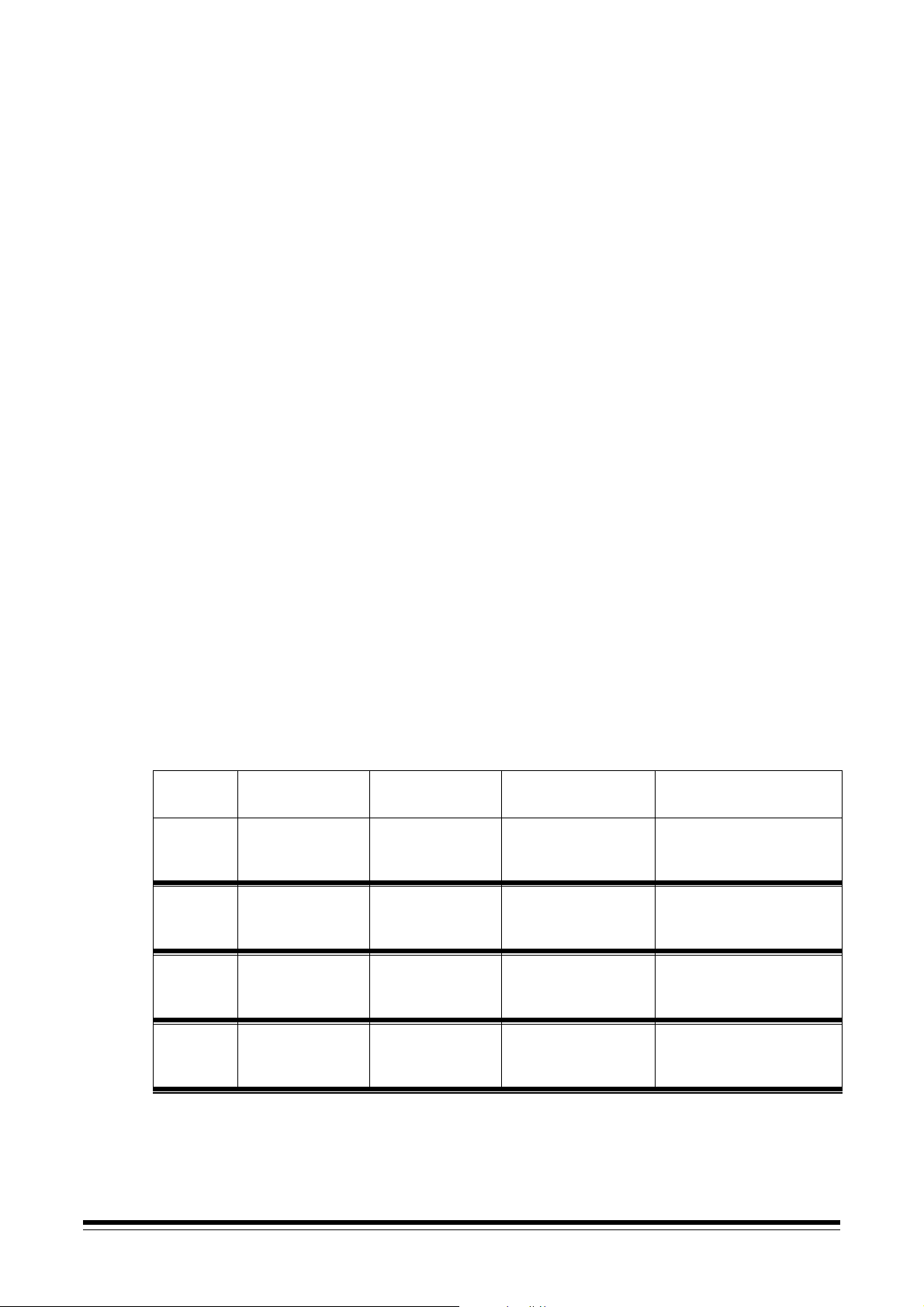
Standaardconfiguraties
Transportsnelheid
Afmeting Minimaal Maximaal Gebruiksmodus
Lengte 6,4 cm (2,5 inch) 27,9 cm (11 inch) Automatische invoer
Lengte 27,9 cm (11 inch) 43,2 cm (17 inch) Automatische invoer
met verlenging
Lengte 43,2 cm (17 inch) 76,1 cm (30 inch) Invoer door operator
Breedte 6,4 cm (2,5 inch) 8,9 cm (3,5 inch) Invoer door operator
De reeks Kodak i800 Series-scanners bestaat uit vier modellen:
• Kodak i810-scanner (zwartwit) hiermee kunt u zwartwit
scannen met een doorvoersnelheid van maximaal 120 ppm.
• Kodak i820-scanner hiermee kunt u gelijktijdig in zwartwit en
in kleur scannen met een doorvoersnelheid van maximaal 120 pm.
• Kodak i830-scanner (zwartwit) hiermee kunt u zwartwit
scannen met een doorvoersnelheid van maximaal 160 ppm.
• Kodak i840-scanner hiermee kunt u gelijktijdig in zwartwit en
in kleur scannen met een doorvoersnelheid van maximaal 120 pm.
Onderstaand overzicht bevat de maximale papiertransportsnelheid en
apaciteit van de scanner:
Snelheden en resoluties
Scanner Doorvoer
i810 120
i820 120
i830 160
Breedte 8,9 cm (3,6 inch) 30,5 cm (12 inch)* Automatische invoer
* In het transportmechanisme van de scanner kan een document van
30,5 cm (12 inch) breed worden ingevoerd, maar het scangebied is
maximaal 29,7 cm (11,7 inch) breed.
Onderstaande tabel geeft een overzicht van de snelheden en
resoluties van de i800 Series-scanners:
(ppm)
80
45
80
45*
106
60
Snelheid (ips) Zwartwit-
resolutie (dpi)
21
14
14
21
14
14
28
18,67
18,67
200
300, 240
400
200
300, 240
400
200
300, 240
400
Kleurenresolutie
(dpi)
NVT
200, 150, 100
200, 150
200
NVT
NVT
NVT
i840 160
106
60*
* De doorvoer bij deze instellingen kan vanwege systeembeperkingen variëren.
A-61169_nl juli 2003 1-3
28
18,67
18,67
200
300, 240
400
200, 150, 100
300*, 200, 150, 100
300, 200
Page 10
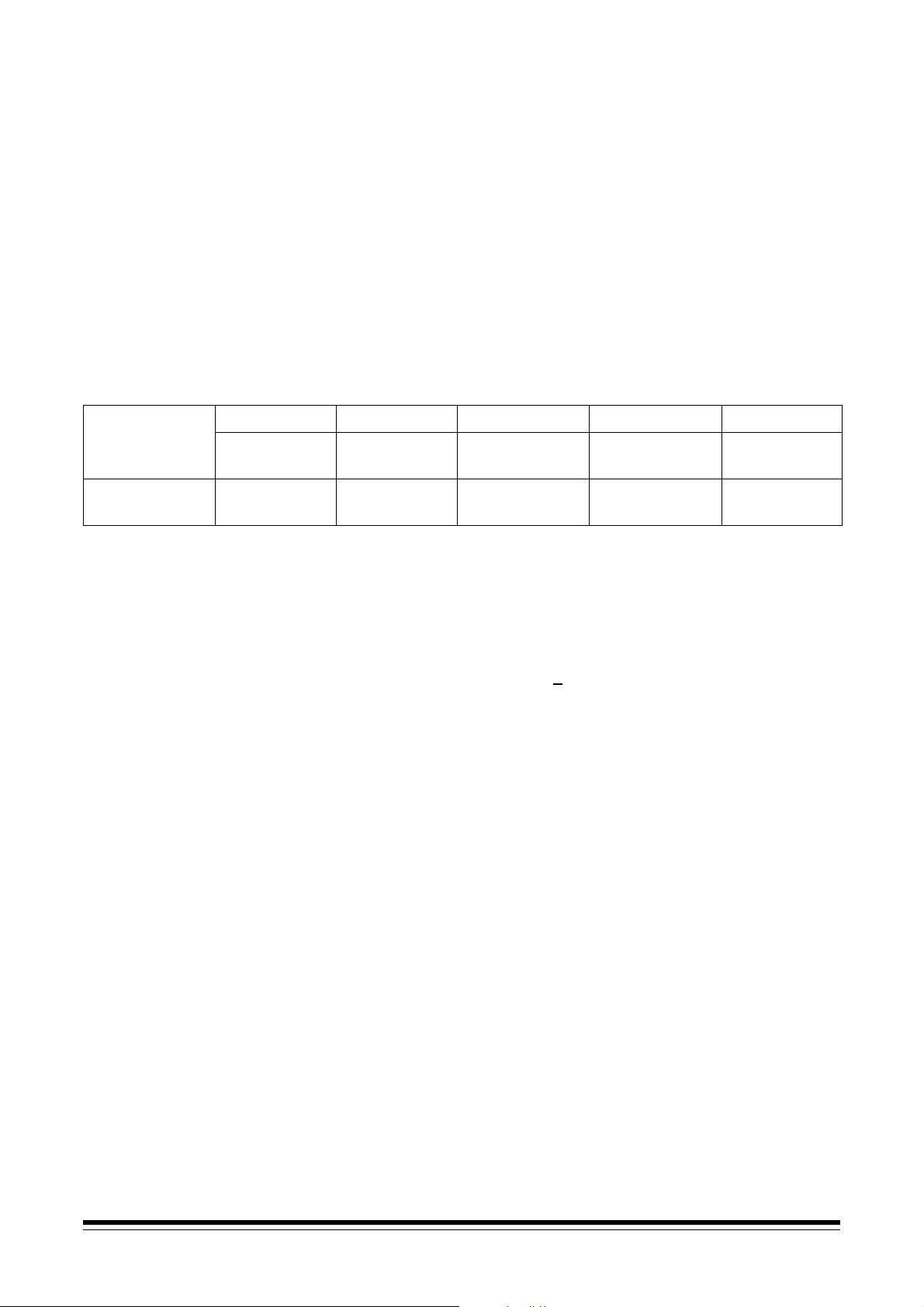
Scannerspecificaties
Afmetingen
Minimale afstanden
Voorkant Achterkant Rechterkant Linkerkant Bovenkant
Normaal
gebruik
Onderhoud
NVT 10 cm
102 cm
(40 inch)
Hieronder volgen de afmetingen en in acht te nemen afstanden voor
de Kodak i800 Series-scanners:
Hoogte: 124 cm (49 inch)
Breedte: 66 cm (26 inch)
Diepte: 127 cm (50 inch)
Gewicht: 204 kg (450 lbs) inclusief verpakking
188 kg (414 lbs) zonder verpakking
Onderstaande tabel bevat de minimaal in acht te nemen afstand
tussen scanner en wanden, enzovoort, bij normaal gebruik en
onderhoud van de i800 Series-scanners:
(4 inch)
10 cm
(4 inch)
10 cm
(4 inch)
61 cm
(24 inch)
10 cm
(4 inch)
10 cm
(4 inch)
25 cm
(10 inch)
61 cm
(24 inch)
Akoestische emissie
Elektra
Aansluiting voedingssysteem
Omgeving
• Op de plaats van de gebruiker in standby stand:
— Geluidsdrukniveau (L
): 39,8 dB(A)
A
• Op de plaats van de gebruiker als volledig systeem in bedrijf is:
— Geluidsdrukniveau (L
— Plotselinge piekwaarden >
• Geluidsvermogenniveau (L
): 65,4 dB(A)
A
130 dB(C) Geen
):
WA
— Standby 56,4 dB(A)
— Volledig systeem 72,0 dB(A)
OPMERKING: alle resultaten zijn gemeten conform DIN 45635, ANSI
S12.10-1985 en ISO 7779 in een semi-galmvrije ruimte.
100 -127 V, 6,5 A, 50/60 Hz
200 -240 V, 3,5 A, 50/60 Hz
Dit product is ook ontworpen voor het Noorse IT-voedingssysteem met
een spanning tussen de fasen van 230V.
Temperatuur: 15 tot 35°C (59 tot 95°F)
Vochtigheid: 15 tot 76% (droge bol)
Hoogte: maximaal 2.438 meter (8.000 voet)
1-4 A-61169_nl juli 2003
Page 11

Externe onderdelen
Zijgeleiders
In onderstaande afbeelding wordt de locatie van de externe onderdelen
van de scanner aangeduid.
Uitvoerlade
Bedieningspaneel
Liftlade
Invoermodule
Bovenste
deksel
Naar buiten draaiende deur
Vouwdeur
Aan/uit-schakelaar
Vrijmaakhendel
Verlengbladen
Achterkant van scanner
SCSI-aansluiting
Voedingskabelaansluiting
A-61169_nl juli 2003 1-5
Page 12
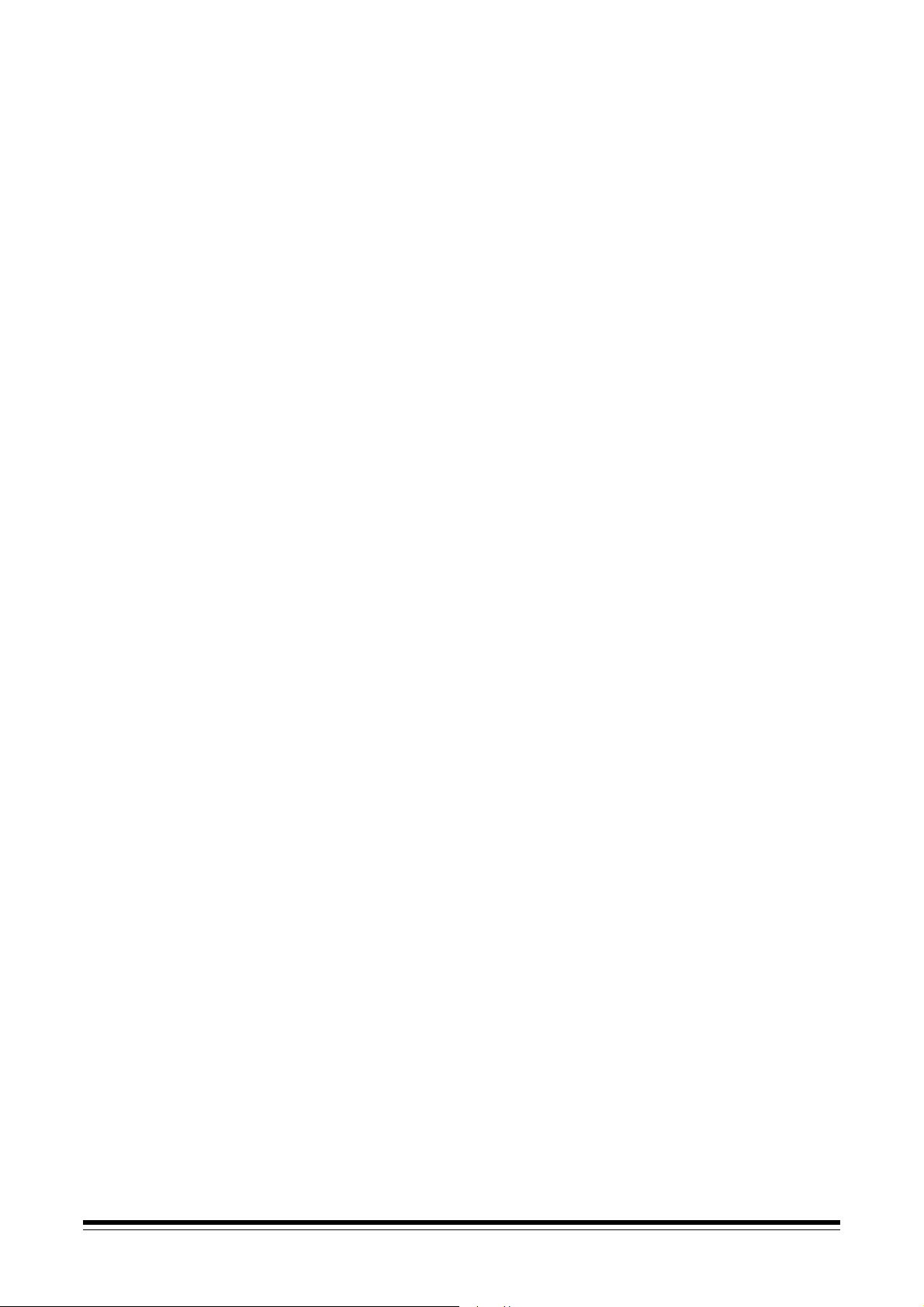
Milieu-informatie en het wegwerpen van onderdelen
• De Kodak i800 Series-scanners zijn ontworpen om te
voldoen aan -eisen die op verschillende plaatsen ter
wereld gelden.
• Milieu Er zijn richtlijnen beschikbaar voor het wegwerpen van
verbruiksonderdelen die bij onderhoud of service worden
vervangen. Volg de lokale voorschriften of neem voor meer
informatie contact op met uw lokale Kodak-vestiging.
• De productverpakking kan worden gerecycled.
• De onderdelen zijn ontworpen voor hergebruik of recycling.
• De printplaten van de Kodak i800 Series-scanners bevatten lood
en de fluorescentielampen bevatten kwik. Het is mogelijk dat u
zich om milieuredenen conform bepaalde voorschriften van deze
materialen moet ontdoen. Neem voor informatie over wegwerpen
of recycling contact op met uw lokale overheid of ga naar de
website van de Electronics Industry Alliance: www.eiae.org.
1-6 A-61169_nl juli 2003
Page 13
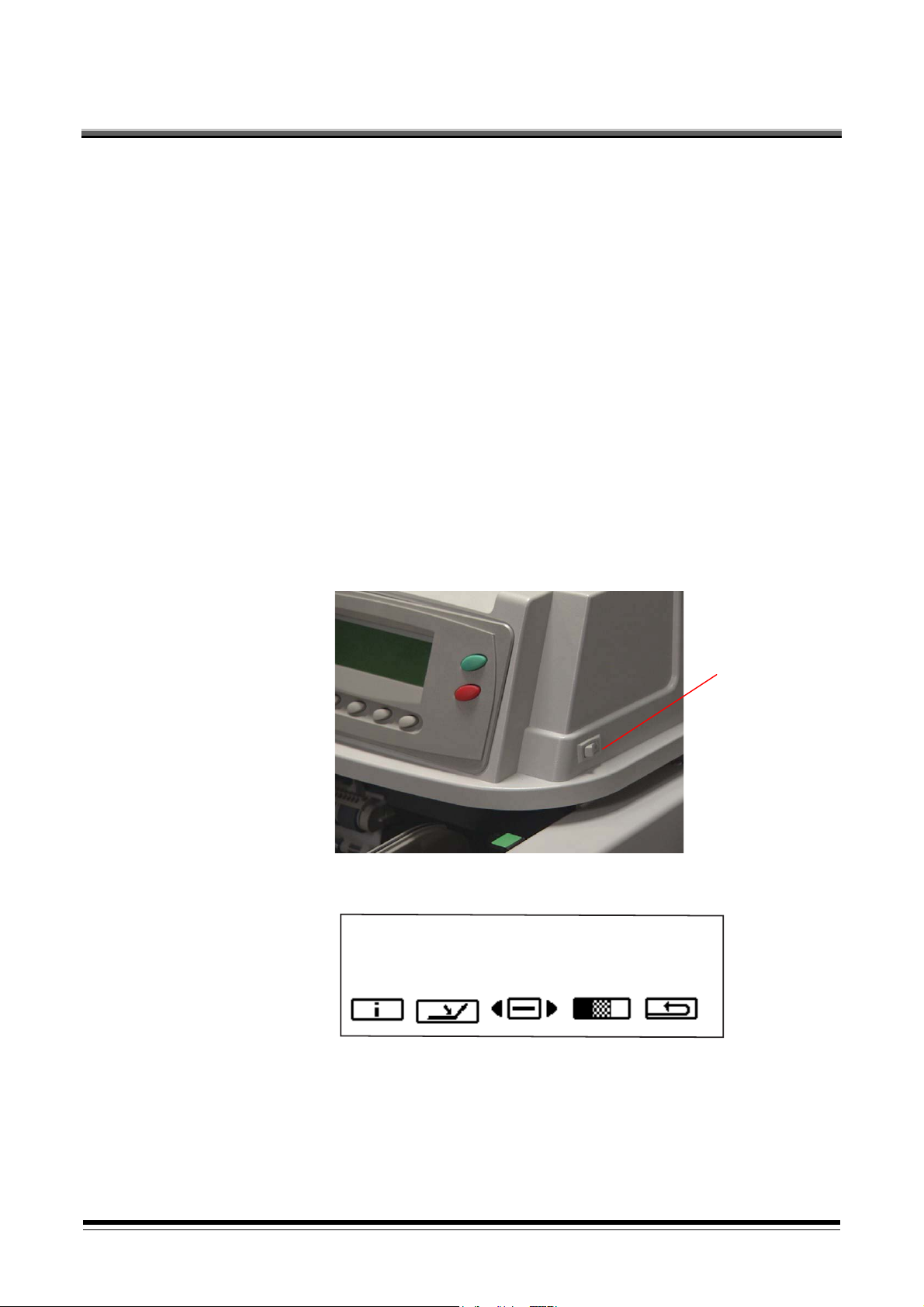
2 De scanner gebruiken
In dit hoofdstuk worden de volgende bedieningsprocedures
besproken:
• Het inschakelen van de scanner
• Het voorbereiden van documenten
• Het aanpassen van de invoerlade, zijgeleiders en uitvoerlade
• Het scannen van documenten
• Het invoeren van lange documenten
• Doorlopende en handmatige invoer
Andere functies, zoals kalibrering, het gebruik van de
programmeerbare toetsen, het gebruik van de detectie voor dubbele
invoer, het afstellen van het liftniveau, enzovoort, kunnen worden
uitgevoerd via het bedieningspaneel. Zie Hoofdstuk 3,
Bedieningspaneelfuncties voor procedures.
De scanner inschakelen
U zet als volgt de scanner aan:
• Zet de aan/uit-schakelaar op de positie Aan.
Aan/uitschakelaar
Wanneer de menubalk op het bedieningspaneel verschijnt, is de
scanner gereed.
BELANGRIJK: zorg altijd eerst dat de scanner gereed is, voordat u
de hostcomputer aan zet.
A-61169_nl juli 2003 2-1
Page 14

Documenten voorbereiden
Kodak-scanners zijn getest met een groot aantal documenten die de
grote variëteit aan documenttypen vertegenwoordigen die in de
meeste gangbare zakelijke toepassingen worden gebruikt. De meest
optimale prestaties worden bereikt wanneer u zich bij het scannen
houdt aan de aanbevolen documentspecificaties, die hieronder
worden vermeld. Wanneer u documenten scant die niet aan deze
specificaties voldoen, kunnen de resultaten wat betreft
betrouwbaarheid van de scanner, afbeeldingskwaliteit en/of
levensduur tegenvallen.
Zorg voordat u met scannen begint dat de documenten eenvoudig
door de scanner kunnen worden gevoerd. De beste resultaten worden
behaald als de rand die het eerst wordt ingevoerd, netjes en schoon
is. Dit houdt in dat de rand van het papier die het eerst wordt
ingevoerd, in een zo goed mogelijke conditie moet zijn.
Houd u aan de richtlijnen hieronder wanneer u documenten voor het
scannen voorbereidt.
• Verwijder eventuele nietjes, elastiekjes, loszittende tape en
paperclips.
• Maak gekreukte randen recht en herstel gescheurde documenten
met plakband.
• Snij gekartelde randen af (blocnotepapier, geperforeerde randen,
kettingpapierranden). Als u gekartelde randen niet kunt afknippen,
is het raadzaam te proberen eerst andere randen van het
document in te voeren om te zien welke rand het meest
geschikt is.
• Als u een stapel documenten wilt invoeren, moet u deze zo
rangschikken dat van alle documenten dezelfde rand het eerste
wordt ingevoerd. De documenten kunnen links of rechts uitgelijnd,
of gecentreerd in de liftlade worden geplaatst, maar altijd zo dat de
documenten één voor één in de scanner worden ingevoerd.
BELANGRIJK: de juiste uitlijning van documenten is zeer belangrijk.
Documenten moeten onder de invoermodulebanden
worden ingevoerd.
Vrijmaakhendel
Invoermodulebanden
• Gescheurde, beschadigde of gekreukelde documenten kunnen
met succes in de scanner worden ingevoerd. Geen enkele
scanner kan echter elk soort beschadigd papier verwerken.
Als beschadigde documenten niet automatisch in het
transportmechanisme kunnen worden ingevoerd, moet u de
documenten handmatig invoeren. Mogelijk moet u de
vrijmaakhendel gebruiken.
2-2 A-61169_nl juli 2003
Page 15
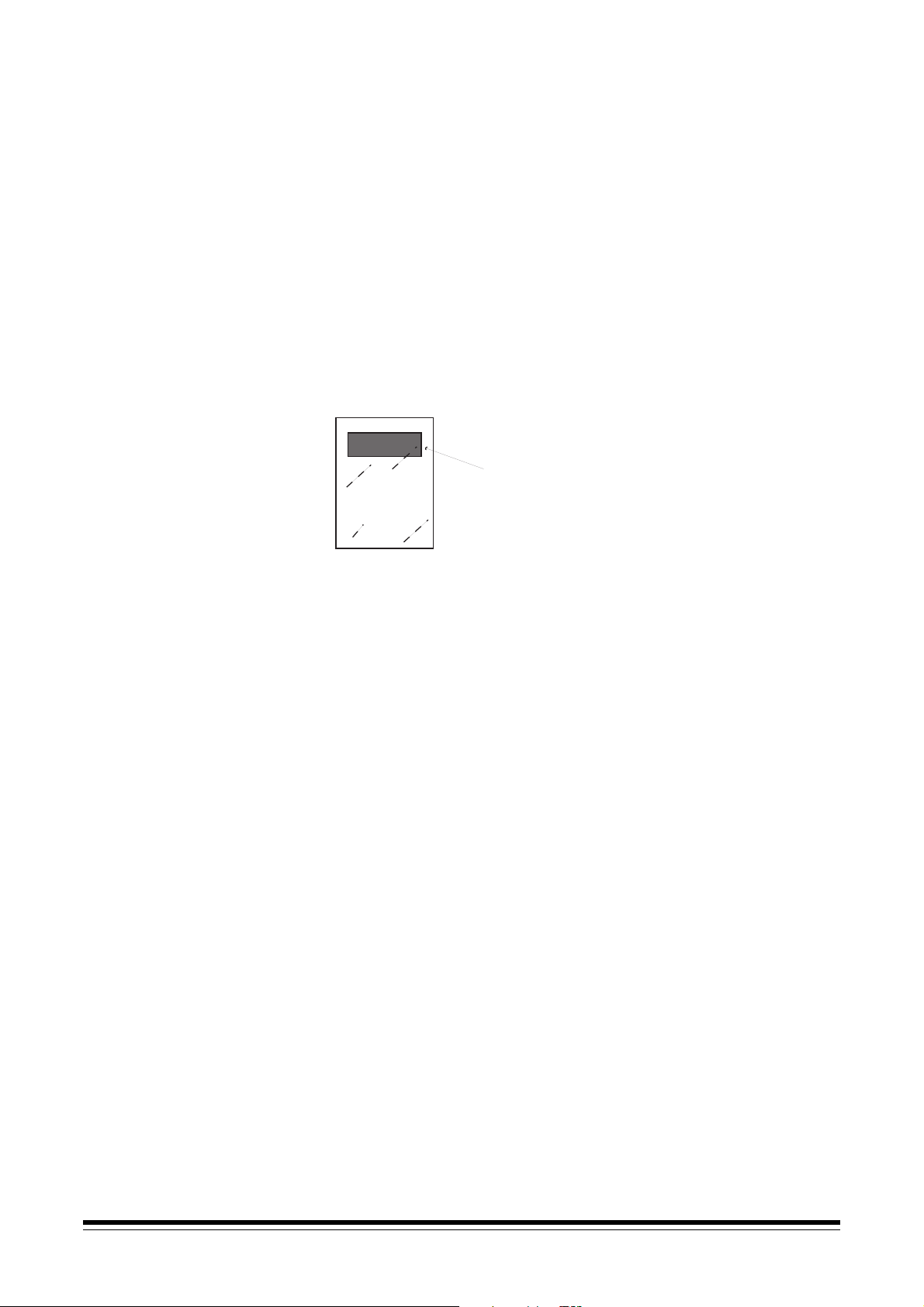
• Voor sterk beschadigde documenten kunt u een doorzichtige
beschermhoes gebruiken, waarbij u de volgende beperkingen in
acht dient te nemen:
— Het is raadzaam documenten handmatig in te voeren wanneer
u een beschermhoes gebruikt.
— Het document in de beschermhoes moet onder beide
invoermodulebanden worden ingevoerd.
— De dubbele-invoerdetectie moet uitgeschakeld zijn bij
handmatige invoer van een document in een beschermhoes.
OPMERKING: wanneer u een beschermhoes invoert, moet
u eerst de dichte rand van de hoes invoeren en
niet de open rand.
Hieronder wordt getoond hoe u documenten op juiste wijze
voorbereidt wanneer u een beschermhoes gebruikt:
Klein of beschadigd
document
Beschermhoes
Aanvaardbaar documentmateriaal
Aanbevolen papiergewichten
• Origineel en gerecycled papier
• Fotografisch papier
• Bondpapier (dat wil zeggen, laserpapier, inktjetpapier, enzovoort)
• Doordrukpapier (bepaalde soorten doordrukpapier bevatten
chemische stoffen die mogelijk een reactie veroorzaken met de
invoermodule- en de scheidingsrolbanden, waardoor het mogelijk
is dat u de banden vaker moet verwisselen)
• Offsetdrukpapier (dat wil zeggen krantenpapier, tijdschriftpagina's)
De liftlade kan een breed scala papiergewichten aan, vanaf 50 gram
(13 lb) bondpapier tot en met 200 gram (110 lb) indexpapier.
Zwaardere documenten kunnen worden ingevoerd tot een maximale
dikte van 0,76 mm (0,030 inch). Handmatige invoer, waarbij u de
vrijmaakhendel dient te gebruiken, is mogelijk vereist voor zwaardere
papiersoorten.
A-61169_nl juli 2003 2-3
Page 16
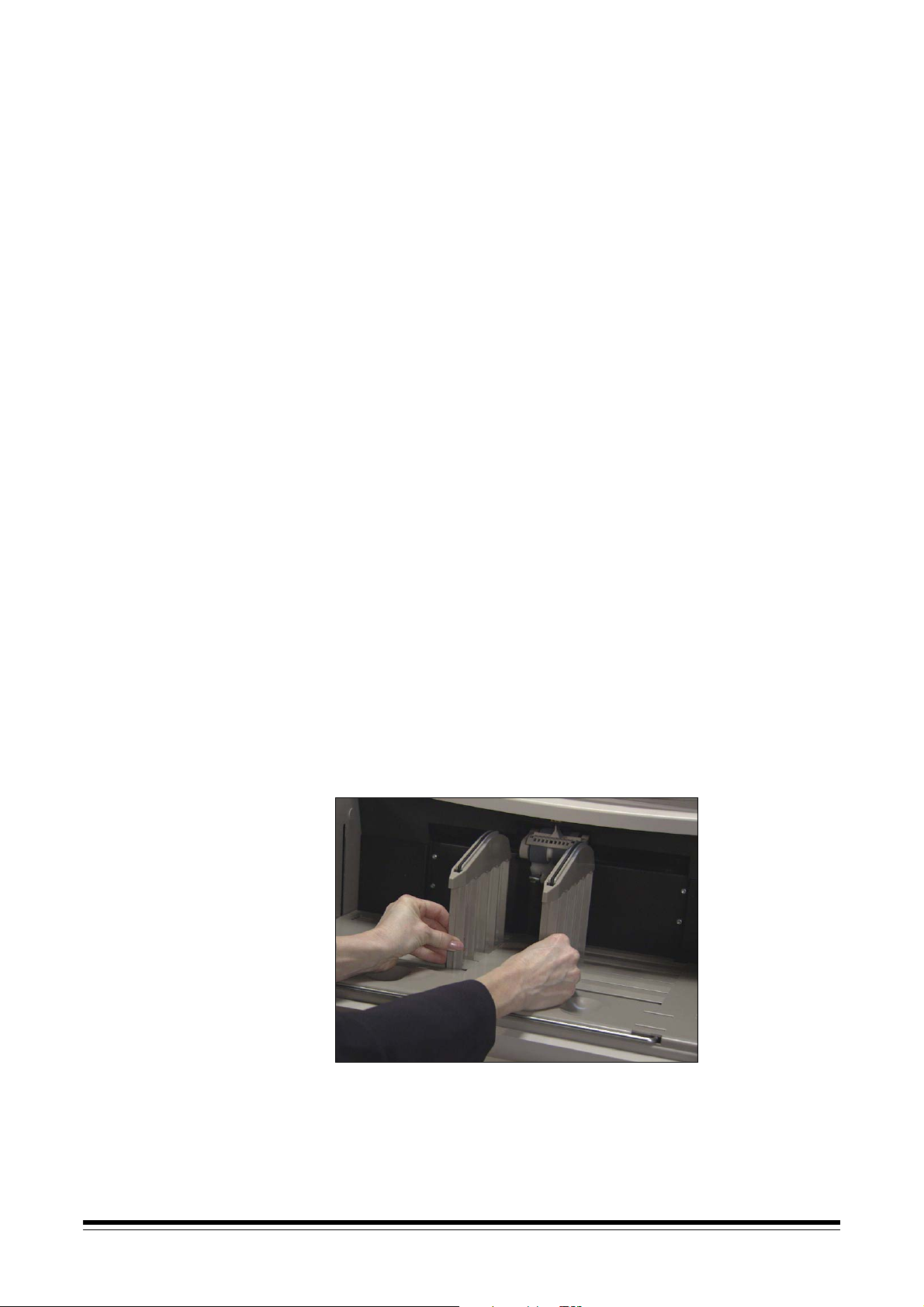
Aanbevolen documentformaten
Maximale stapelhoogte documenten voor automatische invoer
Omhoog of omlaag krullende documenten
• Lengte:
— Maximaal 76,2 cm (30 inch), wanneer het invoeren en
stapelen van documenten door een operator wordt gedaan.
De maximale lengte voor onbeheerde documentinvoer
is 43,2 cm (17 inch).
— Minimaal 6,4 cm (2,5 inch).
• Breedte:
— Maximaal 29,7 cm (11,7 inch voor beeldvastlegging – 12 inch
voor transport) (A3-breedte)
— Minimum voor automatische invoer is 8,9 cm (3,5 inch)
— Minimum voor handmatige invoer is 6,4 cm (2,5 inch)
Wanneer u documentstapels invoert, is de maximale hoogte van de
stapels 10,2 cm (4 inch), wat ongeveer overeenkomt met 1000 vellen
75g (20 lb.) papier. U kunt het liftniveau instellen op een stapeldikte
van 25, 250, 500, 750 of 1.000 documenten.
De liftlade kan een zekere krulling van de eerst in te voeren
documentrand aan, maar om te zorgen voor een betrouwbare invoer
moet de krulling minimaal worden gehouden. Het is raadzaam de
krulling zo veel mogelijk op te heffen door de documenten een tijd lang
in een platte stapel documenten te laten liggen, zodat ze platter
worden.
De zijgeleiders van de invoerlade aanpassen
U kunt de invoerlade afstellen voor meerdere toepassingen met
verschillende invoervereisten door de zijgeleiders zo aan te passen
dat het papier gecentreerd of langs de kant wordt ingevoerd.
Gecentreerde papierinvoer wordt aanbevolen. Hiermee verloopt de
invoer meestal probleemloos. U kunt de zijgeleiders tegelijk
verschuiven of afzonderlijk van elkaar.
1. Trek de geleiders helemaal naar buiten en duw deze vervolgens
naar elkaar toe (naar het midden).
2. Stel de zijgeleiders zo in dat de opening iets breder is dan de
documenten die u gaat invoeren.
3. Plaats de documenten in de liftlade.
4. Verschuif de zijgeleiders zo dat deze tegen de documenten aan
komen te liggen.
2-4 A-61169_nl juli 2003
Page 17
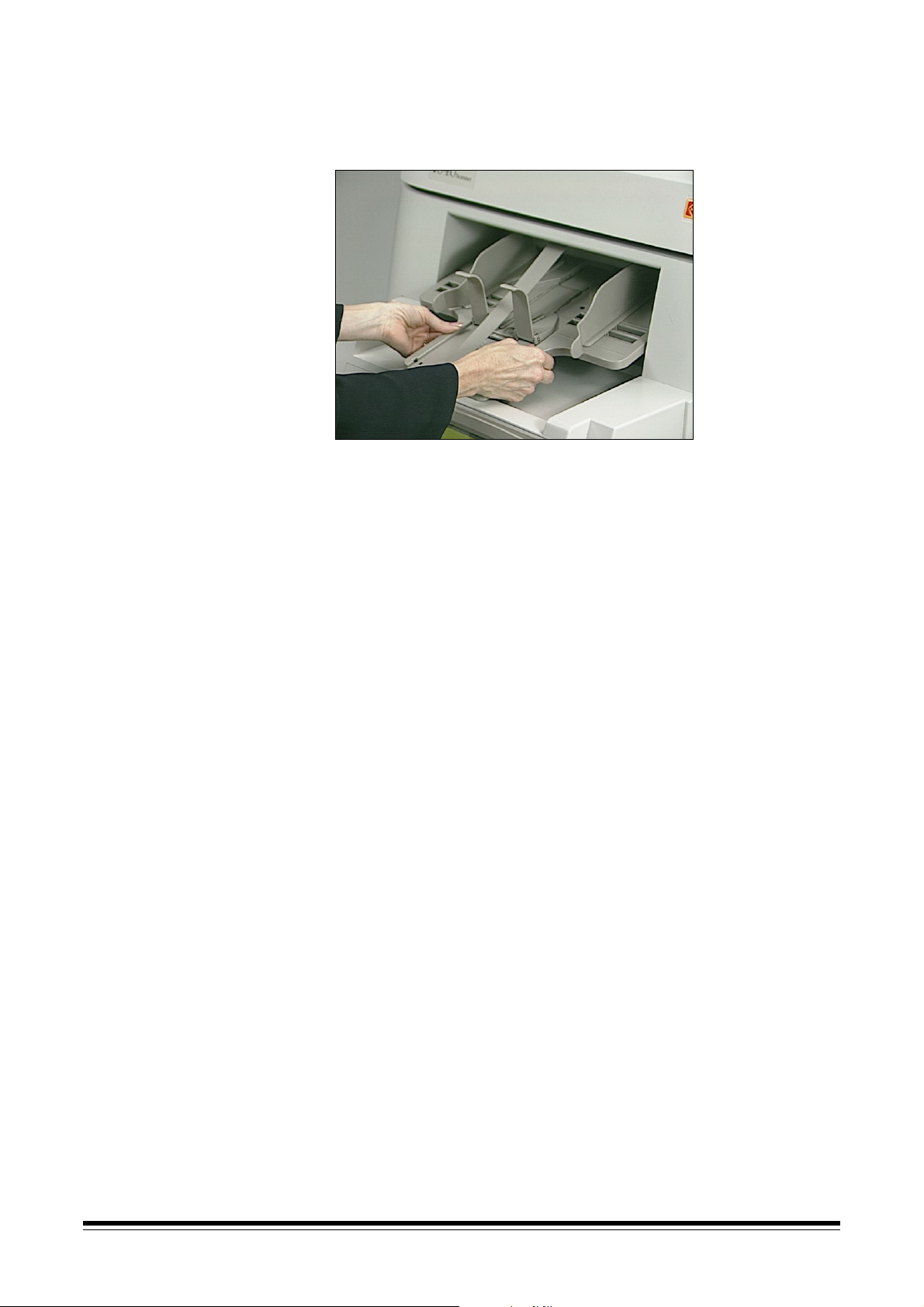
De uitvoerlade aanpassen
Hoe papier een stapel vormt, is afhankelijk van het type papier. U kunt
de uitvoerlade zo afstellen dat hetzij de voorkant hetzij de achterkant
hoger ligt.
De uitvoerlade zo instellen dat de achterkant hoger ligt:
1. Til de uitvoerlade omhoog en trek deze uit de sleuf.
2. Plaats de uitvoerlade zo terug in de sleuf dat deze de juiste
hoogte heeft.
De uitvoerlade zo instellen dat de voorkant hoger ligt:
• Til de voorkant van de uitvoerlade omhoog, draai de arm voor
hoogteaanpassing naar buiten en plaats dit in de sleuf onder de
uitvoerlade.
OPMERKING: de uitvoerlade bevat standaard korte zijgeleiders.
De scanner wordt echter geleverd met lange
zijgeleiders en een zelfcentrerende module, die u
naar wens kunt installeren. Zie Hoofdstuk 5,
Onderhoud, voor procedures.
A-61169_nl juli 2003 2-5
Page 18
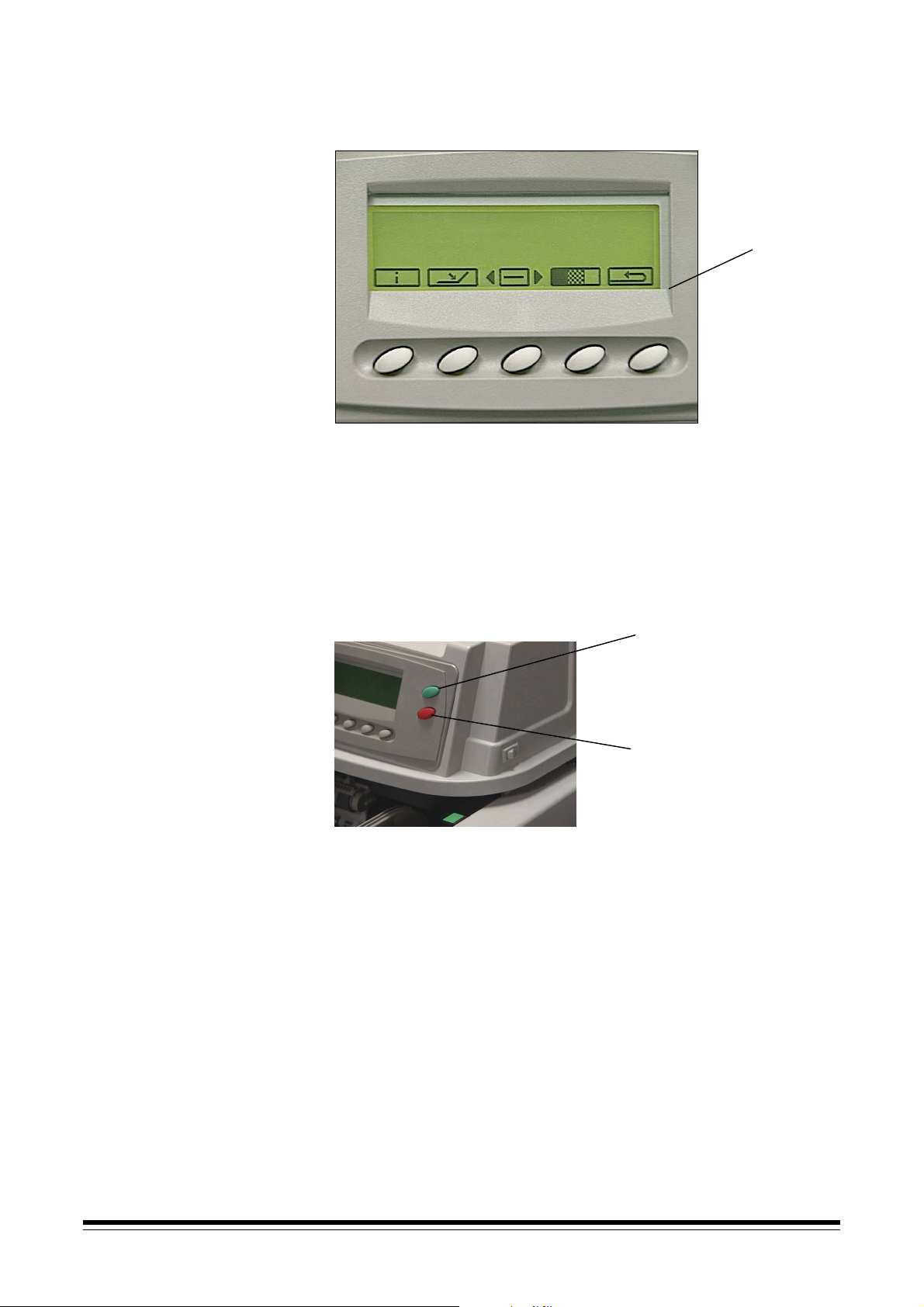
Documenten scannen
U kunt alleen documenten scannen als de menubalk op het
bedieningspaneel wordt weergegeven.
Bedieningspaneel
Documenten moeten onder beide invoermodulebanden worden
ingevoerd. Voor een snellere doorvoer legt u de documenten in
liggende afdrukstand in de liftlade (de lange zijde wordt het eerst
ingevoerd).
U start het scannen als volgt:
1. Schakel de scanner via de host in.
2. Plaats de documenten in de liftlade.
3. Druk op Starten/Hervatten.
Starten/Hervatten
Stoppen/
Onderbreken
OPMERKINGEN:
• Documenten moeten onder beide invoermodulebanden worden
ingevoerd.
• Leun tijdens het scannen niet op het liftmechanisme en/of de
verlengbladen. Als u dit doet, is het mogelijk dat het
liftmechanisme geluid maakt en op een bepaalde positie blijft
stilstaan. Zie de probleemoplossingstabel in Hoofdstuk 6,
Problemen oplossen/Berichten, voor informatie over het verhelpen
van dit probleem.
• Wees voorzichtig bij het invoeren van kleine documenten; deze
kunnen door de sleuven van de liftlade vallen, waar ze niet
gemakkelijk uit te halen zijn.
U zet het scannen als volgt stop:
• Druk op Stoppen/Onderbreken.
2-6 A-61169_nl juli 2003
Page 19
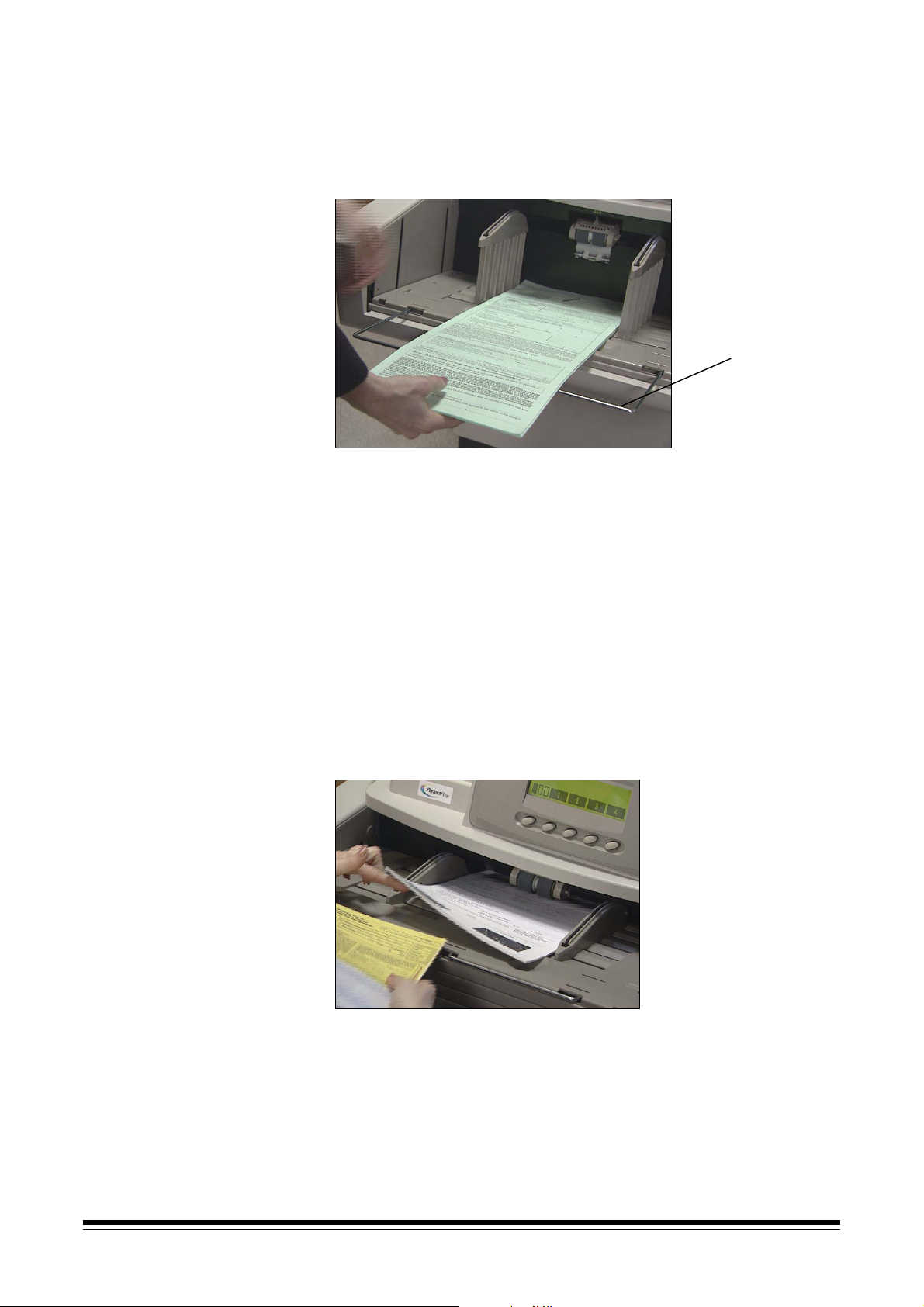
Lange documenten in de feeder voeren
De feeder is geschikt voor documenten met een maximale lengte van
76,2 cm (30 inch). U voert als volgt documenten in die langer zijn dan
30,5 cm (12 inch):
1. Trek de verlengbladen naar buiten.
Verlengbladen
2. Plaats de documenten in de liftlade.
OPMERKING: invoer door de operator is noodzakelijk bij het
invoeren van documenten die langer zijn dan
43,2 cm (17 inch).
Doorlopende en handmatige invoer
Met Doorlopende invoer kunt u extra documentbatches in de liftlade
plaatsen (met hulp van de operator). U kunt op elk gewenst moment
tijdens het doorlopend scannen extra documenten onder aan de
stapel toevoegen. De liftpositie moet voor doorlopende en handmatige
invoer op 25 zijn ingesteld.
U voegt als volgt een batch documenten toe:
• Voeg een kleine stapel documenten toe aan de onderkant van de
stapel in de liftlade door voorzichtig de hoek van de stapel op de
tillen en de documenten onder het laatste document te leggen.
Handmatige invoer wordt aanbevolen voor zwaar beschadigde
documenten, enveloppen of andere dikke documenten, waarvoor
extra ruimte nodig is. Volg de richtlijnen op voor documentgrootte,
-gewicht, -hoeveelheid, enzovoort, die u kunt vinden in het gedeelte
"Documenten voorbereiden" eerder in dit hoofdstuk.
A-61169_nl juli 2003 2-7
Page 20
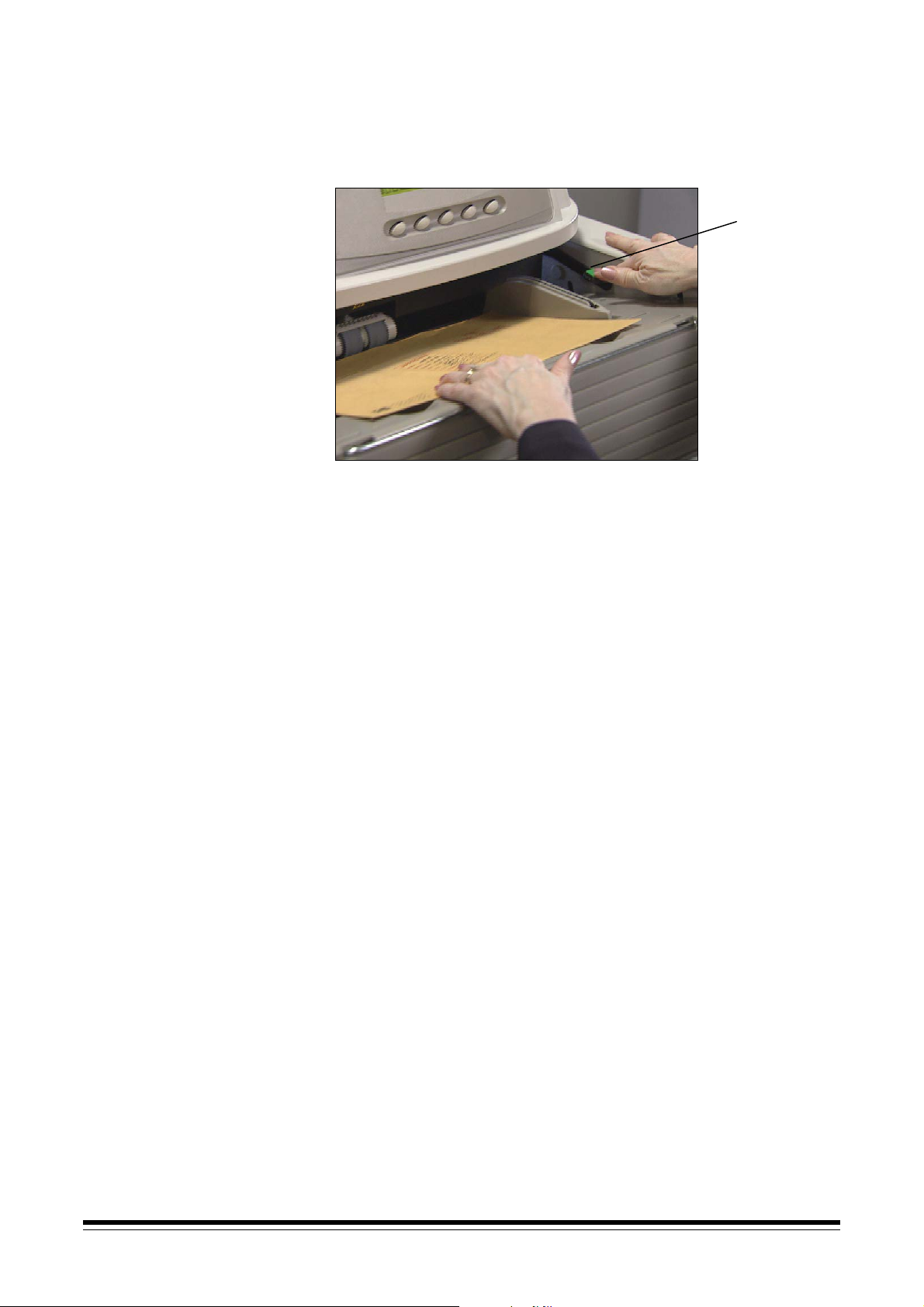
Dikke documenten invoeren
U voert als volgt dikke documenten in:
1. Druk op de vrijmaakhendel en houd deze ingedrukt; dit zorgt voor
meer ruimte waardoor de documentinvoer beter verloopt.
Vrijmaakhendel
2. Duw de envelop of het dikke document in het transport. Als u meer
dan een document wilt scannen, voert u de documenten een voor
een in.
3. Wanneer de documenten in het transport zijn gevoerd, laat u de
vrijmaakhendel los.
OPMERKING: voordat u enveloppen invoert:
− Schakel via de host of een programmeerbare
knop de detectie voor dubbele invoer uit (als de
scanner hiervoor is ingesteld).
− Zorg dat de envelop leeg is en niet is dichtgeplakt.
− Wanneer u de vrijmaakhendel gebruikt, is de
maximale dikte voor een document 0,76 mm
(0,030 inch).
2-8 A-61169_nl juli 2003
Page 21
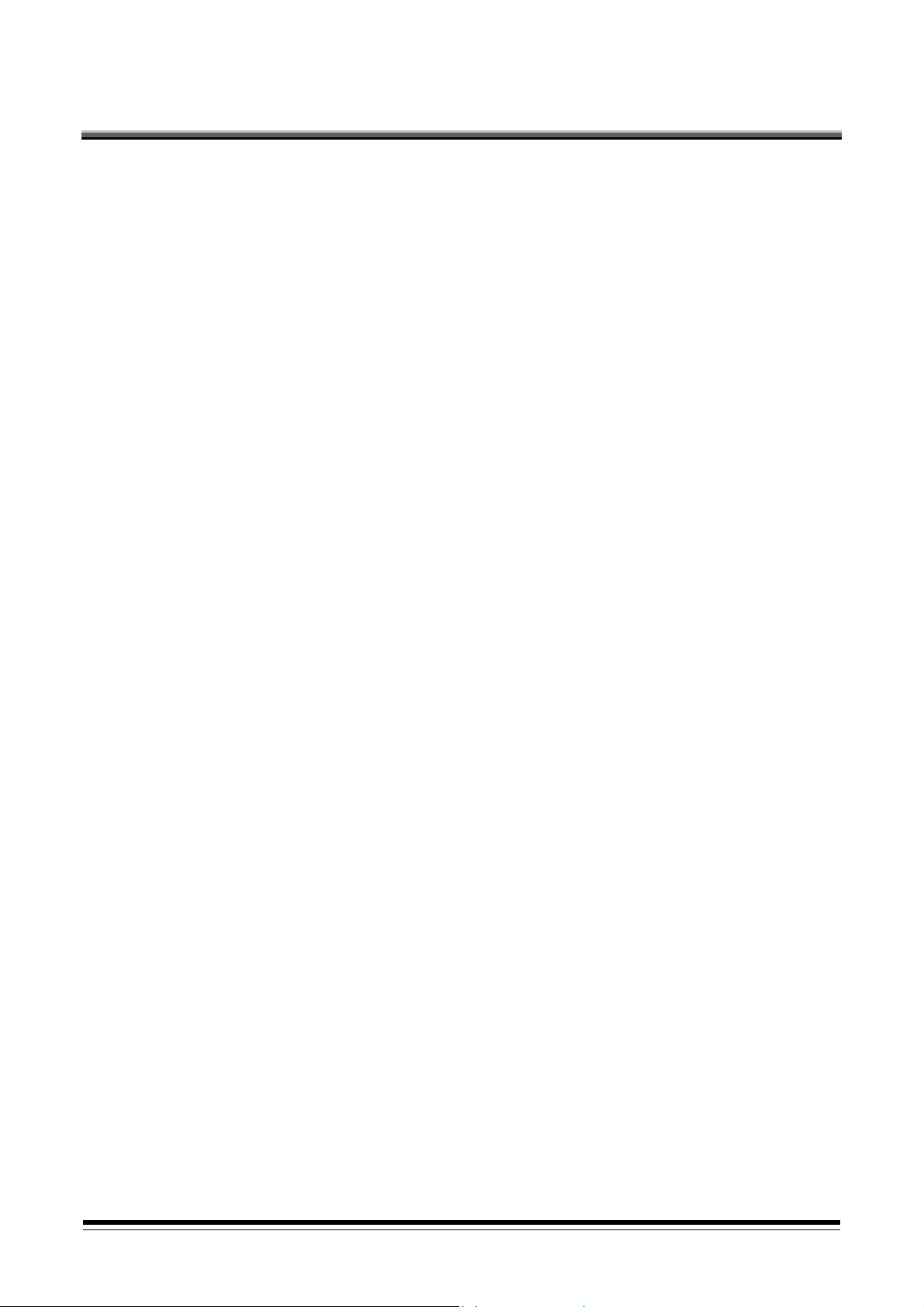
3 Bedieningspaneelfuncties
Het bedieningspaneel biedt een grote variëteit aan functies.
Dit hoofdstuk bevat procedures voor en informatie over:
• De scanner in- en uitschakelen
• De bedieningspaneelfuncties
• Door de functies op het bedieningspaneelmenu navigeren
• Informatie weergeven
• De liftlade verlagen
• Het menu Diagnostics Settings (Diagnose-instellingen) gebruiken
• Diagnose-functies uitvoeren:
− Een zelftest of uitgebreide zelftest uitvoeren
− Uitvoeren in de modus alleen pagina’s tellen
− Een afdruktest uitvoeren
− Een patchtest uitvoeren
• Het menu Settings (Instellingen) gebruiken:
− Het alarmvolume wijzigen
− Het displaycontrast wijzigen
− De SCSI-ID wijzigen
− De SCSI-terminator wijzigen
− De positie van de liftlade instellen
• De scanner kalibreren
• De transportvooruitgang instellen
• Programmeerbare toetsen instellen
A-61169_nl juli 2003 3-1
Page 22
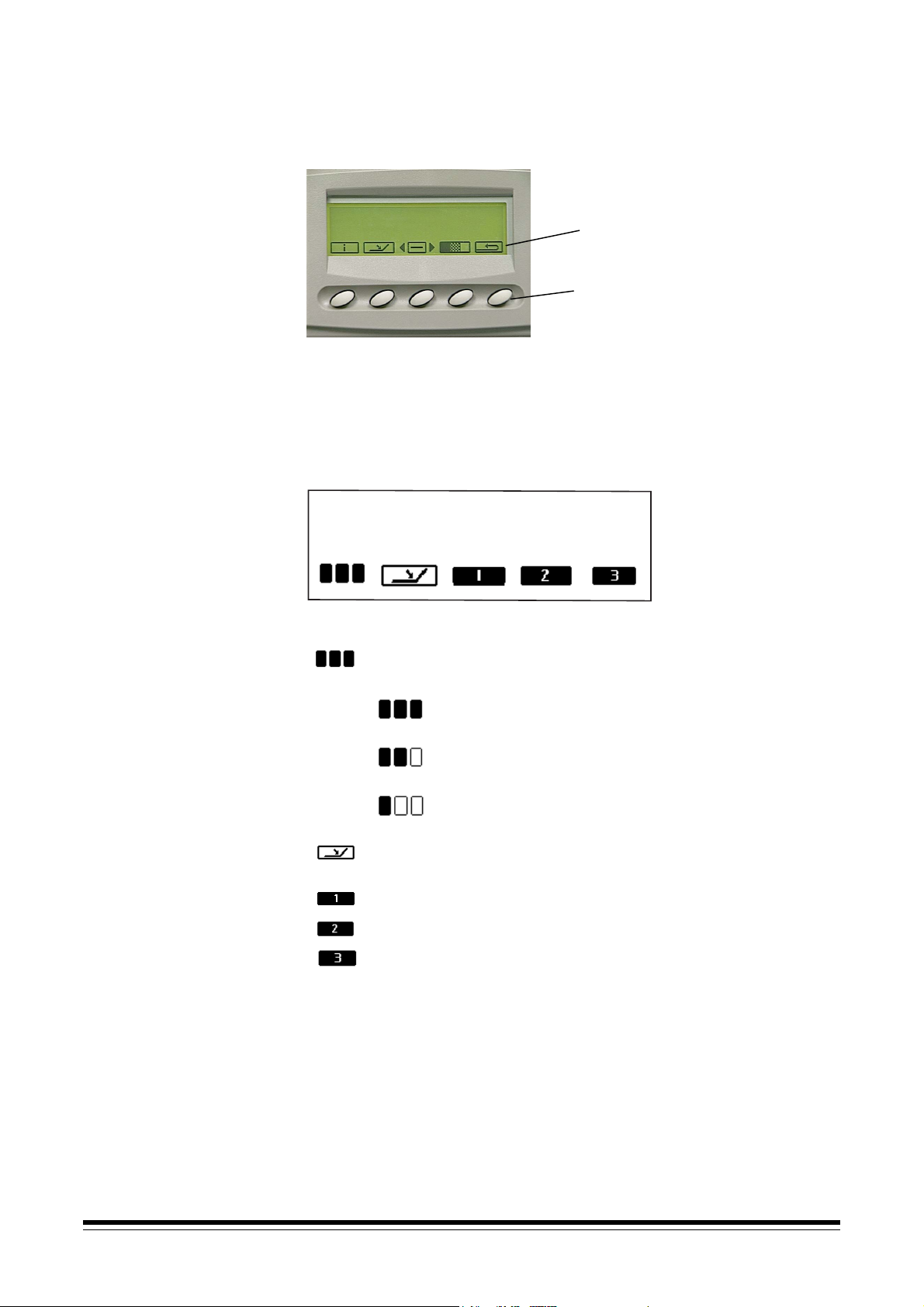
De scanner in- en uitschakelen
De scanner inschakelen
De vijf knoppen op het bedieningspaneel corresponderen met de
pictogrammen boven de knoppen. U activeert een pictogram door op
de bijbehorende knop te drukken.
Pictogrammen
Knoppen op
bedieningspaneel
De scanner kan alleen vanaf de hostcomputer worden ingeschakeld.
Wanneer de scanner is ingeschakeld, kunt u het
afbeeldingsadresniveau wijzigen, de liftinstelling negeren en de
programmeerbare toetsen gebruiken. Wanneer de scanner is
ingeschakeld, ziet het bedieningspaneel er als volgt uit:
U kunt deze functies uitvoeren wanneer de scanner is ingeschakeld:
Verhoogt het afbeeldingsadresniveau. Afhankelijk van het
afbeeldingsadresniveau ziet het pictogram er als volgt uit:
geeft aan dat het volgende
afbeeldingsadresniveau niveau 3 is
Verlaagt de liftlade als deze zich nog niet op de laagste
geeft aan dat het volgende
afbeeldingsadresniveau niveau 2 is
geeft aan dat het volgende
afbeeldingsadresniveau niveau 1 is
positie bevindt.
Voert de eerste programmeerbare functie uit.
Voert de tweede programmeerbare functie uit.
Voert de derde programmeerbare functie uit.
3-2 A-61169_nl juli 2003
Page 23
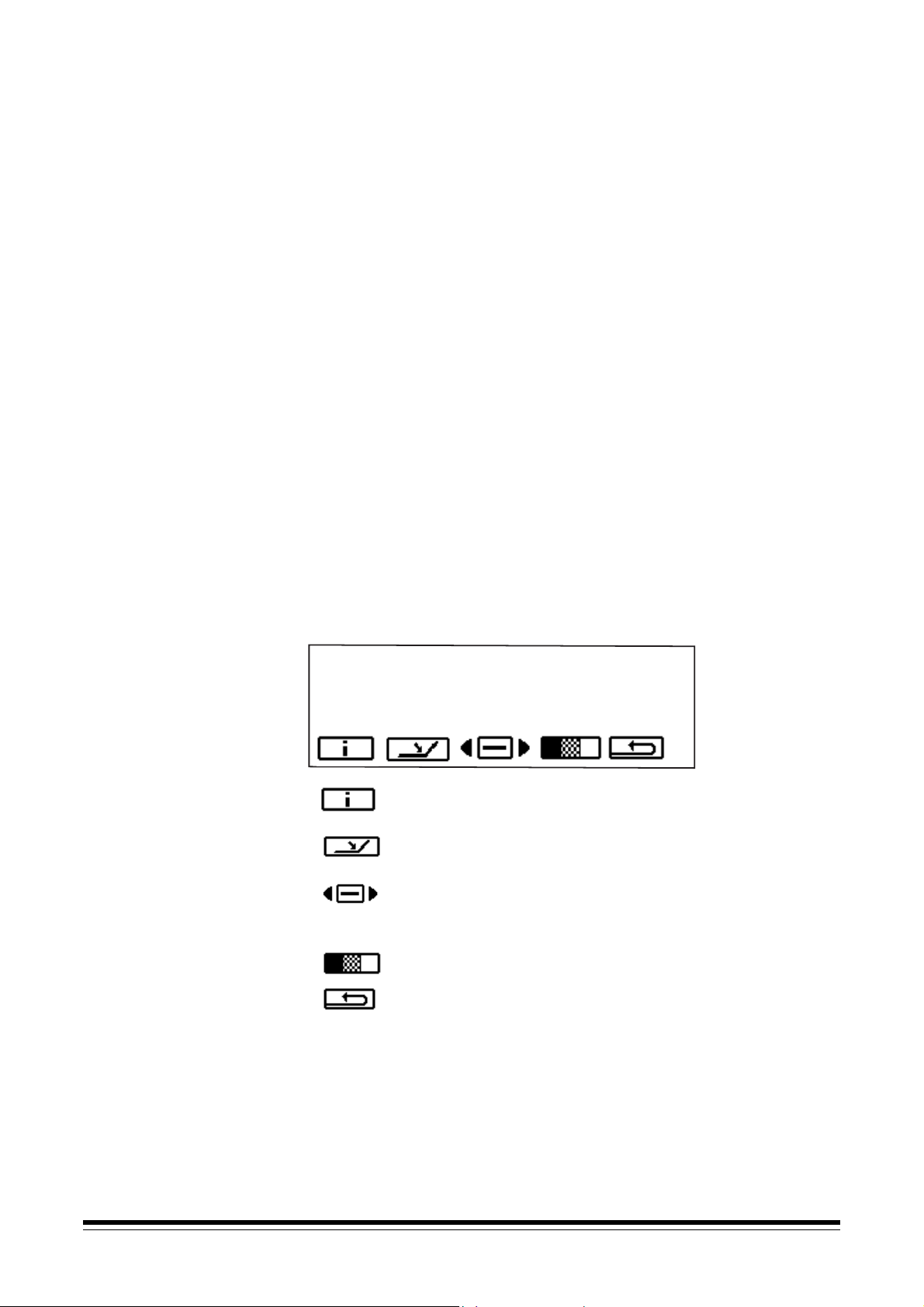
OPMERKING: de programmeerbare toetsen worden tijdens het
configureren van de toepassing ingesteld. Raadpleeg
uw systeembeheerder voor de functie van elke
programmeerbare toets. U kunt aan de
programmeerbare toetsen de volgende functies
toewijzen:
• No scanner functionality (Geen scannerfunctionaliteit) (standaard)
• Scanner End-of-Job (Scanner einde van taak)
• Terminate Batch (Batch beëindigen)
• Omit Multi-feed Detection on Next Document (Geen detectie
dubbele invoer)
• Omit Printing on Next Document (Niet afdrukken op volgende
document)
• Omit Patch Reading on Next Document (Patch op volgende
document niet lezen)
De scanner uitschakelen
U kunt de scanner vanaf de hostcomputer uitschakelen als de functie
einde van taak aan een van de programmeerbare toetsen is
toegewezen. Wanneer de scanner is uitgeschakeld, kunt u informatie
over de scanner weergeven, de liftlade verlagen, het menu
Diagnostics Settings (Diagnose-instellingen) gebruiken, de scanner
kalibreren en de transportvooruitgang instellen.
Uitgeschakelde scannerfuncties
Wanneer u de scanner de eerste keer aan zet en uitschakelt, worden
de volgende pictogrammen weergegeven. U kunt deze functies alleen
uitvoeren wanneer de scanner is ingeschakeld:
Geeft informatie weer: het laatste afbeeldingsadres, de
meterwaarden, het serienummer van de scanner.
Verlaagt de liftlade als deze zich nog niet op de laagste
positie bevindt.
Geeft het menu Diagnostics Settings (Diagnoseinstellingen) weer waarmee u extra functies kunt
uitvoeren.
Kalibreert de scanner.
Zet het transportmechanisme tijdelijk aan om een
vastgelopen document vrij te geven.
A-61169_nl juli 2003 3-3
Page 24
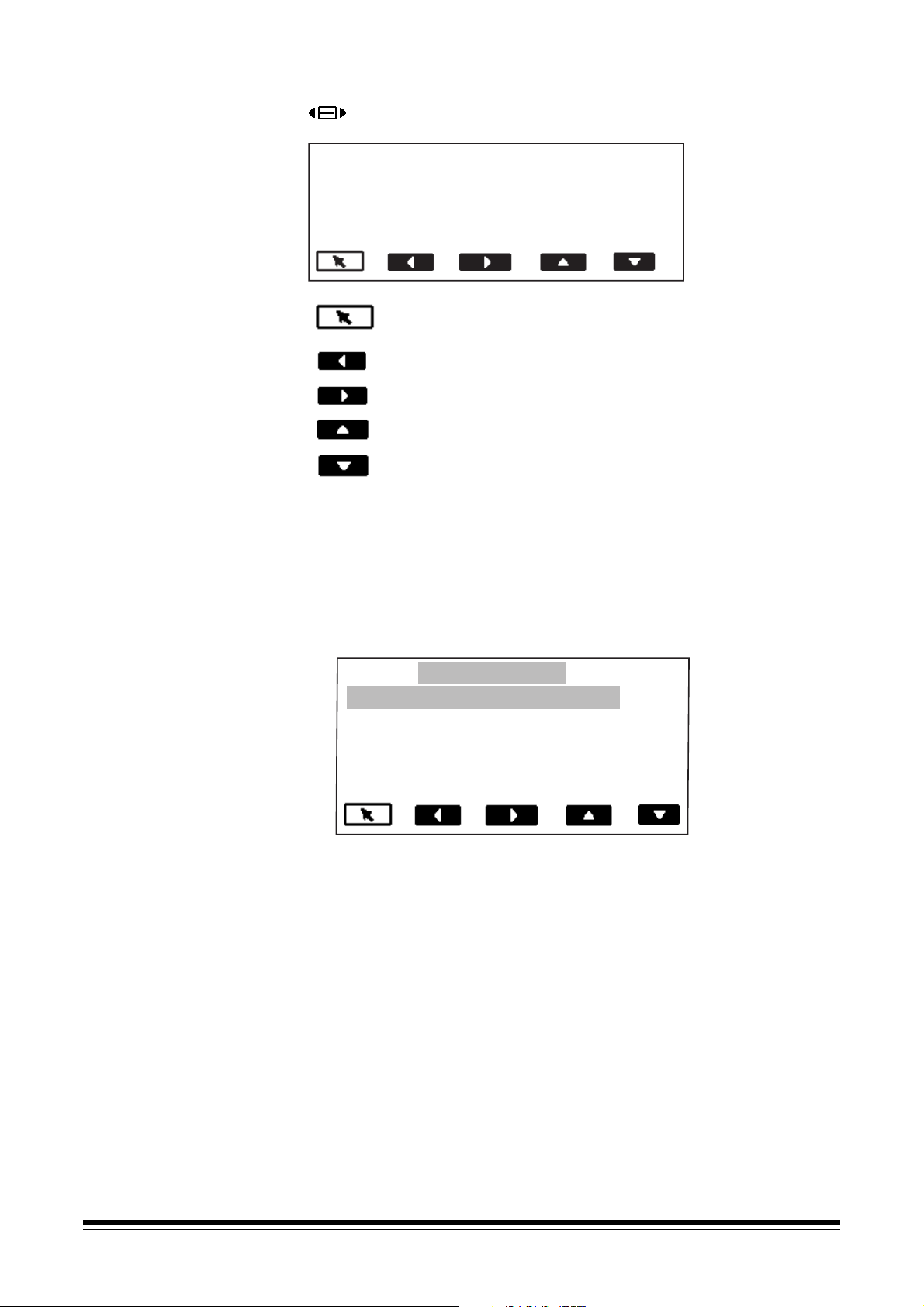
Wanneer u de menuknop Diagnostics Settings (Diagnose-instellingen)
selecteert, zijn de volgende functies beschikbaar:
Exit Diagnostics Settings
Voert de geselecteerde functie uit. Deze knop wordt
Return genoemd.
Gaat naar het volgende item links (pijl-links).
Gaat naar het volgende item rechts (pijl-rechts).
Gaat omhoog naar het volgende item (pijl-omhoog).
Gaat omlaag naar het volgende item (pijl-omlaag).
Door de functies op het bedieningspaneelmenu lopen
Met de pijl-links en pijl-rechts loopt u door de bovenkant van de
menubalk.
In dit voorbeeld loopt u met de pijl-links en/of pijl-rechts door de opties
Exit (Afsluiten), Diagnostics (Diagnostisch) en Settings (Instellingen).
Exit Diagnostics Settings
Run self-test
Run extended self-test
Run count only
Run print test
Met de pijl-omhoog en de pijl-omlaag loopt u door de opties in
een menu.
In dit voorbeeld loopt u met pijl-omhoog en/of pijl-omlaag door de
opties Run self test (Zelftest uitvoeren), Run extended self test
(Uitgebreide zelftest), Run count only (Alleen pagina’s tellen),
Run print test (Afdruktest uitvoeren), Run patch test (Patchtest
uitvoeren).
3-4 A-61169_nl juli 2003
Page 25

OPMERKING: u kunt slechts vier opties tegelijk weergeven.
Wanneer u de pijl-omlaag selecteert, krijgt u extra
opties te zien.
Exit Diagnostics Settings
Run self-test
Run extended self-test
Run count only
Run print test
Informatie weergeven
De liftlade verlagen
•
Het informatiepictogram geeft informatie weer over onder meer het
laatste afbeeldingsadres, de meterwaarden en het serienummer van
de scanner.
• Selecteer dit pictogram
De Return-pijl voert de geselecteerde functie uit. In het
bovenstaande voorbeeld selecteert u de Return-pijl na het
selecteren van Run print test (Afdruktest uitvoeren) om de
afdruktest te starten.
om informatie weer te geven.
0.0.0.1
Pages: 22453
Hours on: 447
Hours feeding: 32
S/N: 76858463
U kunt de liftlade op verschillende posities zetten voor verschillende
formaten documentbatches.
• Selecteer dit pictogram
te zetten.
OPMERKING: hiermee wordt de instelling voor de liftpositie die is
opgegeven in het menu Instellingen, tijdelijk
genegeerd. De volgende keer dat de scanner vanaf
de host wordt ingeschakeld, wordt deze instelling
weer geactiveerd.
A-61169_nl juli 2003 3-5
om de liftlade op de laagste positie
Page 26
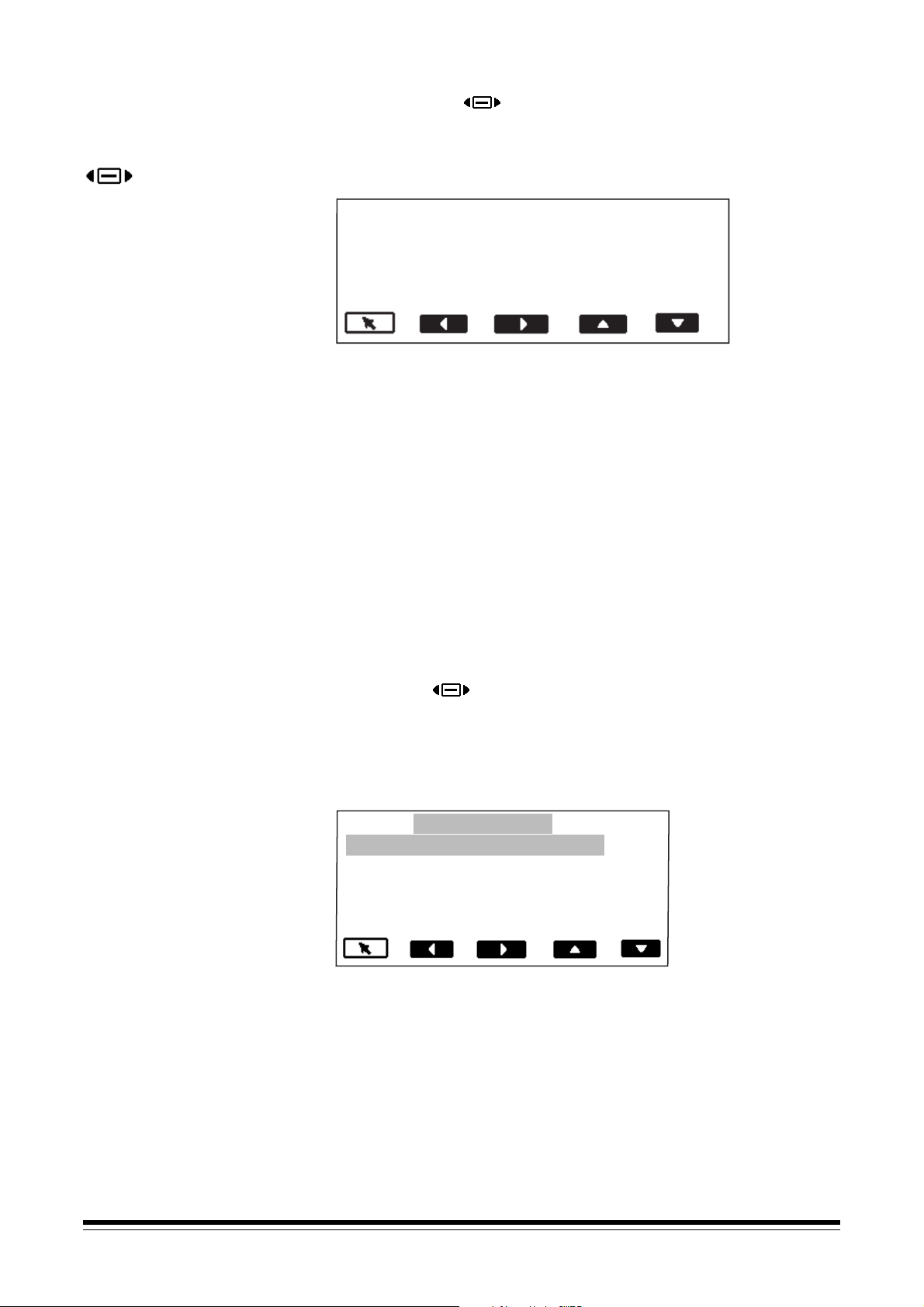
Het menu Diagnostics
Settings (Diagnoseinstellingen) gebruiken
Een zelftest of uitgebreide zelftest uitvoeren
Het Menupictogram geeft het menu Diagnostics Settings
(Diagnose-instellingen) weer.
Exit Diagnostics Settings
De volgende diagnostische functies zijn beschikbaar:
• Een zelftest uitvoeren
• Een uitgebreide zelftest uitvoeren
• Uitvoeren in de modus alleen pagina’s tellen
• Een afdruktest uitvoeren
• Een patchtest uitvoeren
U kunt de scanner een zelftest of uitgebreide zelftest laten uitvoeren.
De zelftest is dezelfde als de test die wordt uitgevoerd bij het
inschakelen van de scanner; de uitgebreide test is een
grondigere test.
U voert als volgt een zelftest of uitgebreide zelftest uit:
1.
Selecteer het pictogram voor Diagnostics Settings (Diagnoseinstellingen)
2. Ga naar de functie Diagnostics (Diagnostisch) met de pijl-links of
de pijl-rechts.
3. Selecteer Run self-test (Zelftest uitvoeren) of Run extended self-
test (Uitgebreide zelftest) met de pijl-omlaag.
.
Exit Diagnostics Settings
Run self-test
Run extended self-test
Run count only
Run print test
4. Selecteer Return. De scanner voert de zelftest uit en geeft de
resultaten op het display weer.
3-6 A-61169_nl juli 2003
Page 27
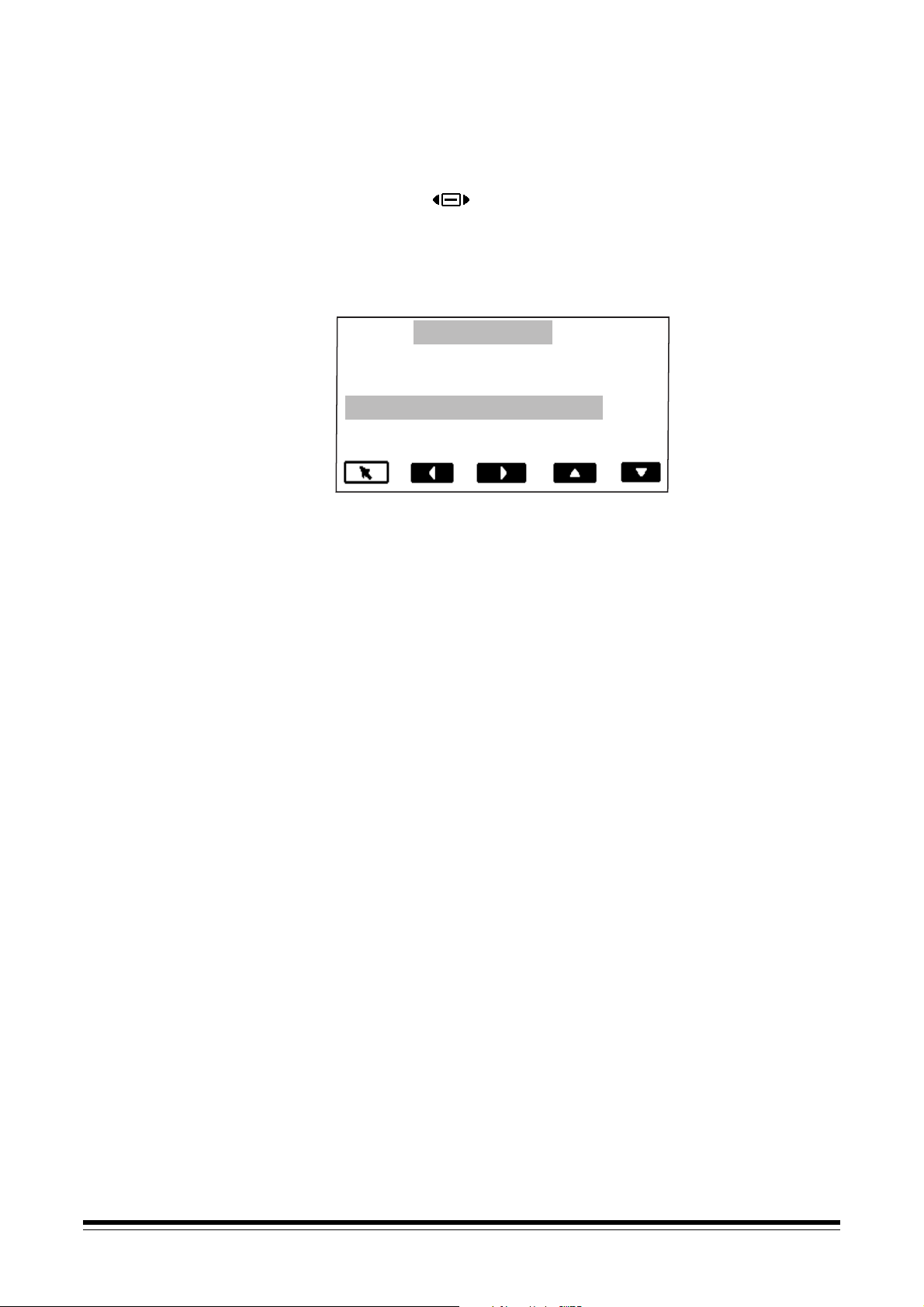
Uitvoeren in de modus alleen pagina’s tellen
U kunt het aantal te scannen documenten tellen zonder een scan uit
te voeren.
U activeert als volgt de modus alleen pagina’s tellen:
1. Selecteer het pictogram voor Diagnostics Settings (Diagnoseinstellingen)
2. Ga naar de functie Diagnostics (Diagnostisch) met de pijl-links of
de pijl-rechts.
3. Selecteer Run count only (Alleen pagina’s tellen) met de
pijl-omlaag.
.
Exit Diagnostics Settings
Run self-test
Run extended self-test
Run count only
Run Print test
4. Plaats de documenten in de liftlade.
5.
Selecteer Return. Het bericht Counting pages (Bezig met tellen
van pagina’s) verschijnt.
6. Druk op Starten/Hervatten. Het aantal pagina’s wordt
weergegeven.
A-61169_nl juli 2003 3-7
Page 28

Een afdruktest uitvoeren
De afdruktest controleert of de spuitopeningen in de documentprinter
goed werken.
U voert als volgt een afdruktest uit:
1. Selecteer het pictogram voor Diagnostics Settings (Diagnoseinstellingen)
.
2. Ga naar de functie Diagnostics (Diagnostisch) met de pijl-links of
de pijl-rechts.
3. Selecteer Run print test (Afdruktest uitvoeren) met de pijl-omlaag.
Exit Diagnostics Settings
Run self-test
Run extended self-test
Run count only
Run print test
4.
Selecteer Return.
5. Voer een blanco vel papier in.
6. Druk op Starten/Hervatten.
7.
Druk op Stoppen/Onderbreken. Op de documenten in de
uitvoerlade wordt het resultaat van de afdruktest weergegeven.
8.
Haal de documenten uit de uitvoerlade en controleer het
testpatroon.
• Als het patroon volledig is, kunt u beginnen met scannen.
• Als het patroon niet leesbaar is:
− Controleer of het inktpatroon correct is geïnstalleerd en prik
zo nodig de inktcassette door. Herhaal de afdruktest.
Zie Hoofdstuk 4, Documentprinter en patchlezer, voor
meer informatie.
− Als het patroon niet leesbaar is, vervangt u de inktcassette.
3-8 A-61169_nl juli 2003
Page 29

Een patchtest uitvoeren
Met deze test controleert u of de patchlezer werkt en of uw patches
aan de specificaties voldoen.
U voert als volgt een patchtest uit:
1. Selecteer het pictogram voor Diagnostics Settings (Diagnoseinstellingen)
2. Ga naar de functie Diagnostics (Diagnostisch) met de pijl-links of
de pijl-rechts.
3. Druk op de pijl-omlaag tot Run Patch test (Patchtest uitvoeren) op
het bedieningspaneel verschijnt.
.
Exit Diagnostics Settings
Run extended self-test
Run count only
Run print test
Run patch test
4. Selecteer Return.
5.
Voer een document/documenten met een patch/patches in.
6.
Druk op Starten/Hervatten. Wanneer de documenten zijn
gescand, verschijnt het aantal documenten en het aantal
patchtypen dat door de scanner is herkend.
7. Druk op Stoppen/Onderbreken.
A-61169_nl juli 2003 3-9
Page 30

Het menu Settings
(Instellingen)
gebruiken
Het alarmvolume wijzigen
Het Menupictogram geeft het menu Diagnostics Settings
(Diagnose-instellingen) weer.
Exit Diagnostics Settings
De volgende instellingen zijn beschikbaar:
• Het alarmvolume wijzigen
• Het displaycontrast wijzigen
• De SCSI-ID wijzigen
• De SCSI-terminator wijzigen
• De liftpositie instellen
Hiermee kunt u het volume van het alarm instellen op 0 tot en met 4.
1 = zachtst; 4 = hardst; 0 = geen geluid.
U stelt het alarmvolume als volgt in:
1. Selecteer het pictogram voor Diagnostics Settings (Diagnoseinstellingen)
2. Ga met de pijl-rechts of pijl-links naar de functie Settings
(Instellingen).
3. Selecteer Change Alarm Volume (Alarmvolume wijzigen) met de
pijl-omlaag.
.
Exit Diagnostics Settings
Change Alarm Volume
Change Display Contrast
Change SCSI ID
Change SCSI Termination
4. Selecteer Return.
Alarm volume : 3
5. Stel het gewenste volume in met de pijl-omhoog of de pijl-omlaag.
6. Selecteer Return.
3-10 A-61169_nl juli 2003
Page 31

Het displaycontrast wijzigen
Hiermee kunt u het contrast van het display instellen op 0 tot en met 4.
0 = lichtst, 4 = donkerst.
U wijzigt als volgt het displaycontrast:
1. Selecteer het pictogram voor Diagnostics Settings (Diagnoseinstellingen)
2. Ga met de pijl-rechts of pijl-links naar de functie Settings
(Instellingen).
3. Selecteer Change Display Contrast (Displaycontrast wijzigen)
met de pijl-omlaag.
.
Exit Diagnostics Settings
Change Alarm Volume
Change Display Contrast
Change SCSI ID
Change SCSI Termination
4. Selecteer Return.
De SCSI-ID wijzigen
Contrast level : 3
5. Stel het gewenste contrast in met de pijl-omhoog of de
pijl-omlaag.
6. Selecteer Return.
Hiermee kunt u het SCSI-ID-nummer wijzigen (0-7). U wijzigt de SCSIID alleen als u hiertoe instructies krijgt van uw integrator of Kodaktechnicus.
Wanneer de SCSI-ID is gewijzigd, moet u de scanner opnieuw
opstarten. Wanneer de scanner is ingeschakeld en de zelftest is
uitgevoerd, start u de hostcomputer opnieuw op.
U wijzigt als volgt de SCSI-ID:
1. Selecteer het pictogram voor Diagnostics Settings (Diagnoseinstellingen)
2. Ga met de pijl-rechts of pijl-links naar de functie Settings
(Instellingen).
.
A-61169_nl juli 2003 3-11
Page 32

3. Selecteer Change SCSI ID (SCSI-ID wijzigen) met de pijl-omlaag.
Exit Diagnostics Settings
Change Alarm Volume
Change Display Contrast
Change SCSI ID
Change SCSI Termination
4. Selecteer Return.
SCSI id : 2
De SCSI-terminator wijzigen
5. Stel het gewenste SCSI-ID-nummer in met de pijl-omhoog of de
pijl-omlaag.
6. Selecteer Return.
7.
Zet de scanner uit. Wacht ten minste 10 seconden en zet de
scanner weer aan.
8. Wanneer de scanner de zelftest heeft uitgevoerd, start u de
hostcomputer opnieuw op.
Hiermee kunt u de SCSI-terminator wijzigen. Mogelijke waarden zijn 0
(uitgeschakeld) of 1 (ingeschakeld). De SCSI-terminator is standaard
ingeschakeld en blijft ingeschakeld tot u deze uitschakelt en de
scanner opnieuw opstart. U wijzigt de SCSI-terminator alleen als u
hiertoe instructies krijgt van uw integrator of Kodak-technicus.
U wijzigt als volgt de SCSI-terminator:
1. Selecteer het pictogram voor Diagnostics Settings (Diagnoseinstellingen)
2. Ga met de pijl-rechts of pijl-links naar de functie Settings
(Instellingen).
3. Selecteer Change SCSI Termination (SCSI-terminator wijzigen)
met de pijl-omlaag.
.
Exit Diagnostics Settings
Change Alarm Volume
Change Display Contrast
Change SCSI ID
Change SCSI Termination
3-12 A-61169_nl juli 2003
Page 33

4. Selecteer Return.
SCSI termination : 0
5. Stel de gewenste instelling voor de SCSI-ID-terminator in met de
pijl-omhoog of de pijl-omlaag.
6. Selecteer Return.
7. Zet de scanner uit. Wacht ten minste 10 seconden en zet de
scanner weer aan. De nieuwe terminatorinstelling treedt in
werking.
De positie van de liftlade instellen
Hiermee kunt u de positie van de liftlade instellen. U kunt de liftlade zo
instellen dat deze geschikt is voor 25, 250, 500, 750 of 1000
documenten (75 grams (20-lb) bondpapier). De geselecteerde positie
blijft gelden, tenzij het pictogram Liftpositie negeren (
geselecteerd.
OPMERKING: gebruik de instelling 25 voor handmatige of
doorlopende invoer.
U stelt als volgt de positie van de liftlade in:
1. Selecteer het pictogram voor Diagnostics Settings (Diagnoseinstellingen)
2. Ga met de pijl-rechts of pijl-links naar de functie Settings
(Instellingen).
3. Druk op de pijl-omlaag tot Set elevator position (Liftpositie
instellen) op het bedieningspaneel verschijnt.
.
) wordt
Exit Diagnostics Settings
Change Display Contrast
Change SCSI ID
Change SCSI Termination
Set elevator position
A-61169_nl juli 2003 3-13
Page 34

4. Selecteer Return.
Elevator position : 1000
5. Selecteer de gewenste liftpositie met de pijl-omlaag.
6. Selecteer Return. De liftpositie treedt in werking wanneer de
scanner wordt ingeschakeld.
De scanner kalibreren
Door de scanner te kalibreren krijgt u een optimale
afbeeldingskwaliteit en verloopt de documentinvoer vrijwel zonder
problemen. U kunt de scanner alleen kalibreren wanneer deze is
uitgeschakeld.
U kalibreert de scanner wanneer:
• een bericht verschijnt dat kalibrering nodig is.
• de afbeeldingskwaliteit slecht is.
• de papierinvoer niet goed verloopt (valse dubbele invoer).
• u de scanner hebt gereinigd.
Gebruik het kalibreervel (hieronder weergegeven) dat bij de scanner is
geleverd. Zorg dat u een correct en schoon kalibreervel gebruikt.
U kunt extra kalibreervellen bestellen. Zie het gedeelte
"Verbruiksartikelen bestellen" in Hoofdstuk 5, Onderhoud, voor meer
informatie.
U kalibreert de scanner als volgt:
1. Selecteer het kalibreringspictogram
.
2. Plaats het kalibreervel naar boven gericht en met de pijlen eerst
in de liftlade
3. Druk op Starten/Hervatten.
4. Plaats het kalibreervel naar beneden gericht en met de pijlen
eerst in de liftlade
5. Druk op Starten/Hervatten. De resultaten van het kalibreren
worden weergegeven.
3-14 A-61169_nl juli 2003
Page 35

De transportvooruitgang
instellen
Programmeerbare
toetsen instellen
Met de knop Transportvooruitgang kunt u het transport tijdelijk
(4 seconden) inschakelen om een vastgelopen document vrij te
maken. Deze functie is alleen beschikbaar als de scanner is
ingeschakeld. De knop Transportvooruitgang is bedoeld voor het
oplossen van simpele documentopstoppingen. Als er in verschillende
plaatsen in de scanner documenten zijn vastgelopen, volgt u de
procedures op in Hoofdstuk 6, Problemen oplossen/Berichten.
Als er een document is vastgelopen:
• Selecteer het pictogram Transportvooruitgang
.
Het bedieningspaneel bevat drie programmeerbare toetsen. U kunt via
de hosttoepassing functies aan deze toetsen toewijzen.
Programmeerbare toetsen zijn beschikbaar voor gebruik wanneer de
scanner is ingeschakeld. Op het display worden de nummers 1 tot en
met 3 weergegeven. Deze nummers corresponderen met de toetsen
op het bedieningspaneel.
U kunt aan elk van de programmeerbare toetsen de volgende functies
toewijzen:
• No Scanner Functionality (Geen scannerfunctionaliteit)
(standaard)
• Scanner End-of-Job (Scanner einde van taak)
• Terminate Batch (Batch beëindigen)
• Skip Multi-feed Detection (Detectie multi-invoer overslaan)
• Skip Printing (Afdrukken overslaan)
• Skip Patch Recognition (Patchherkenning overslaan)
Vraag uw systeembeheerder welke functies zijn geprogrammeerd.
A-61169_nl juli 2003 3-15
Page 36

4 Documentprinter en patchlezer
Dit hoofdstuk bevat instructies voor het gebruik van de Kodak
Imagelink documentprinter 1 en de patchlezer. U vindt in dit hoofdstuk
informatie over de volgende onderwerpen:
• De inktcassette doorprikken
• De inktcassette vervangen
• De inktblotterstrips vervangen
• De printerpositie instellen
• Patchtypen die door de patchlezer worden ondersteund
• De positie van de patchlezer instellen
De documentprinter
Afgedrukte informatie
De documentprinter 1 gebruikt een standaardinktcassette, waardoor
het een goedkoop en effectief hulpmiddel is om informatie op
gescande documenten aan te brengen en gebruik te maken van
documentbeheersystemen. U kunt bijvoorbeeld batches maken en
tijdsstempels aanbrengen.
De documentprinter 1 is geschikt voor het afdrukken van op de host
gedefinieerde alfanumerieke tekens. U kunt er data, de tijd, het aantal
documenten en aangepaste berichten mee afdrukken. Alle
afdrukinformatie wordt vastgelegd in een document-headerrecord. Alle
bedieningselementen en functies van de printer zijn toegankelijk via
de ISIS- en TWAIN-stuurprogramma's.
De informatie die door de documentprinter wordt afgedrukt, wordt
tijdens het instellen van de toepassing door de systeembeheerder of
integrator gedefinieerd.
U kunt elke willekeurige combinatie van de volgende elementen
afdrukken, op voorwaarde dat de totale lengte niet groter is dan
40 tekens.
• Afbeeldingsadres van het document (u kunt zelf opgeven hoeveel
van de vier afbeeldingsadresvelden in welke volgorde worden
afgedrukt)
• Datum
• Tijd
• Aantal documenten
• Berichten - u kunt maximaal zes velden definiëren om zo een
afdrukreeks samen te stellen
A-61169_nl juli 2003 4-1
Page 37

De documentprinter kan één regel per document afdrukken.
De door de documentprinter afgedrukte informatie wordt weergegeven
in één kolom die loodrecht op de eerst ingevoerde documentrand
wordt afgedrukt, zoals hieronder wordt getoond:
123.123.567
1
2
3
4
5
6
7
Lettergrootte: er zijn twee verschillende tekengrootten (groot en
klein) beschikbaar. De grootte waarmee de tekens op het document
worden afgedrukt, is afhankelijk van de wijze waarop de toepassing is
ingesteld.
Tekstafdrukstand: de informatie wordt op elk document in de stand
Cine of de stand Comic afgedrukt.
4-2 A-61169_nl juli 2003
Page 38

Horizontale afdrukpositie
U kunt de horizontale afdrukposities instellen op één van de 13
posities van de documentprinter. De afdrukpositie kan naar wens
handmatig worden gewijzigd.
U wijzigt de afdrukpositie als volgt:
1. Open de naar buiten draaiende deur.
2. Schuif de groene inktcassettehouder uit de sleuf.
3. Verplaats de inktcassette naar de gewenste positie en plaats deze
in de juiste sleuf.
4. Sluit de naar buiten draaiende deur.
OPMERKING: het afdrukken stopt automatisch 1,27 cm (½ inch )
vanaf de documentrand die het laatst de printer
ingaat, zelfs als nog niet alle informatie is afgedrukt.
A-61169_nl juli 2003 4-3
Page 39

De inktcassette doorprikken
Inktcassettes zijn verkrijgbaar bij een winkel voor
kantoorbenodigdheden.
OPMERKINGEN:
• Als u de documentprinter gedurende een bepaalde periode (24 uur
of meer) niet gaat gebruiken, verwijdert u de documentprinter uit
de houder en plaatst u deze op zijn zij totdat u hem weer nodig
hebt.
• U moet bij het wegwerpen van inktcassettes de lokale
milieuregelgeving in acht nemen.
Voordat u de inktcassette installeert, moet u deze doorprikken. U moet
een cassette mogelijk ook doorprikken wanneer de afdrukkwaliteit
slecht is. Volg onderstaande stappen op om de inktcassette door te
prikken.
1. Haal de inktcassette uit de doos en de verpakking.
2. Houd de cassette vast en plaats een rechtgetrokken paperclip
in de grote opening boven op de inktcassette.
3. Draai de inktcassette tot de onderzijde naar boven wijst.
4-4 A-61169_nl juli 2003
Page 40

4. Druk de paperclip zachtjes tegen de zijkant van de inktblaas tot er
een kleine druppel op het inktstroompunt op de cassette
verschijnt.
LET OP: zorg ervoor dat u geen gat in de inktblaas maakt met
de paperclip.
5. Haal de paperclip weg.
6. Wacht tot de inktdruppel weer door de inktcassette is opgenomen.
De inktcassette vervangen
7. Verwijder de overtollige inkt met een pluisvrij doekje.
LET OP: raak het inktstroompunt niet aan. Dit kan de
inktstroming verstoren.
U vervangt de inktcassette in de volgende gevallen:
• De inktblaas is gekrompen of plat.
• Tekens worden licht of onregelmatig afgedrukt.
• Bepaalde tekens worden niet afgedrukt.
• De functie Print Test (Afdruktest) geeft aan dat de tekenkwaliteit
niet consequent is.
• De afdrukkwaliteit is na het reinigen niet verbeterd.
U vervangt de inktcassette als volgt:
1. Open de naar buiten draaiende deur.
2. Schuif de groene inktcassettehouder uit de sleuf.
A-61169_nl juli 2003 4-5
Page 41

3. Til de vergrendelingsbalk omhoog (als dit nog niet is gebeurd)
en verwijder de lege inktcassette.
Vergrendelingsbalk
4. Plaats een nieuwe, doorgeprikte, inktcassette.
5. Laat de vergrendelingsbalk weer om de inktcassette zakken.
6. Schuif de groene inktcassettehouder terug in de sleuf.
7. Sluit de naar buiten draaiende deur.
BELANGRIJK:
• Gooi de inktcassettes op de voorgeschreven wijze weg.
Inktcassettes mogen niet worden verbrand.
• Zorg dat de printerkabel altijd op zijn plaats wordt gehouden door
de witte klem om te voorkomen dat de kabel in het imagingpad
terechtkomt.
4-6 A-61169_nl juli 2003
Page 42

De inktblotterstrips vervangen
De inktblotterstrips vangen het teveel aan inkt op. Vervang deze
wanneer deze vol raken. U kunt inktblotterstrips bestellen bij uw
leverancier. Zie Hoofdstuk 5, Onderhoud, voor een lijst met
beschikbare verbruiksartikelen. U vervangt de inktblotterstrips
als volgt:
1. Open de naar buiten draaiende deur.
2. Til de horizontale transportplaat op.
3. Verwijder de horizontale riemmodule.
4. Zoek de blotterstrips op. U kunt naar wens één, een paar of alle
blotterstrips vervangen.
A-61169_nl juli 2003 4-7
Page 43

5. Pak een blotterstrip vast en trek dit voorzichtig van het
transportmechanisme af. Gooi vuile strips weg.
6. Plaats de nieuwe blotterstrip. Lijn de strip eerst uit in het
transportkanaal, voordat u de klevende zijde in het kanaal drukt.
7. Plaats de horizontale riemmodule terug.
8. Laat de horizontale transportplaat zakken.
9. Sluit de naar buiten draaiende deur.
4-8 A-61169_nl juli 2003
Page 44

De printerpositie instellen
U kunt de printer op 13 mogelijke posities instellen. Zorg dat de printer
de juiste positie heeft voor uw documenten.
1. Open de naar buiten draaiende deur.
2. Zoek de positioneringssleuven van de printer op.
3. Bepaal welke positie het beste is voor wat u wilt doen.
4. Schuif de groene inktcassettehouder uit de sleuf.
5. Schuif de groene inktcassettehouder in de gewenste sleuf.
BELANGRIJK: zorg dat de printerkabel altijd op zijn plaats wordt
gehouden door de witte klem om te voorkomen dat de
kabel in het imagingpad terechtkomt.
6. Sluit de naar buiten draaiende deur.
A-61169_nl juli 2003 4-9
Page 45

De patchlezer
De patchlezer biedt u de mogelijkheid automatisch het
afbeeldingsadres met een vaste waarde te verhogen of een speciale
functie te starten. Patchvellen worden tijdens de
documentvoorbereiding vóór elk document of op het voorloopblad van
een document geplaatst.
Er zijn vijf mogelijke posities van de patchkop. U kunt de positie van
de patchkop op eenvoudige wijze aanpassen. Herkenning van alle
patchtypen is zichtbaar in de afbeeldingsheader. Deze informatie
vormt een aanvulling op de documentniveau-informatie.
Zie de Kodak-publicatie A-61599, Patch Code Information, voor
volledige informatie.
Patchtypen
Patchtypen 1, 4 en 6 deze patchtypen kunnen door de host
worden gebruikt voor afbeeldingscontrole na het scannen (ze worden
niet gebruikt voor het toekennen van afbeeldingsadressen). Gebruik
deze patchtypen bijvoorbeeld voor het heen en weer schakelen tussen
zwartwit- en kleurenimaging of voor werkschemabeheer.
BELANGRIJK: gebruik de geïllustreerde patches niet voor de
productie; deze voldoen niet aan de specificaties.
Patch 1 Patch 4 Patch 6
Toggle Patch (Schakelpatch) de schakelpatch is een patch van
het type 4 die wordt gebruikt om de scanner te laten overschakelen
van de huidige afbeeldingsstroom (zwartwit) naar een andere
afbeeldingsstroom (kleur).
Toggle Patch (Schakelpatch)
4-10 A-61169_nl juli 2003
Page 46

Patchtypen 2, 3 en T deze patchtypen worden gebruikt voor het
toekennen van afbeeldingsadressen. Wanneer de patchlezer een
patch detecteert, wordt aan het nieuwe document automatisch een
nieuw afbeeldingsadres toegewezen. Hierdoor hoeft u niet meer zelf
te proberen vast te stellen waar het ene document ophoudt en het
volgende begint, wanneer u elektronische afbeeldingen bekijkt.
Het zorgt voor een hiërarchische documentstructuur en vormt een
alternatief voor het automatisch samenstellen van batches.
De patchlezer beheert documentniveauwijzigingen doordat het
apparaat automatisch een vooraf gedefinieerde patchcode leest en
het documentniveau hieraan aanpast.
BELANGRIJK: gebruik de geïllustreerde patches niet voor de
productie; deze voldoen niet aan de specificaties.
Patch 2 hiermee wijst u
niveau 2 toe aan het huidige
document.
Plaatsing van de patchcode
Patch 3 hiermee wijst u
niveau 3 toe aan het huidige
document.
Patch T/Transferpatch
hiermee wijst u een vooraf
bepaald niveau toe aan het
volgende document.
De transferpatchdefinitie wordt ook door de toepassing gemaakt.
De transferpatchdefinitie bepaalt welk niveau aan het volgende
document wordt toegewezen wanneer een transferpatch wordt
gebruikt. Als de transferpatchdefinitie voor de huidige bewerking als
niveau 3 is gedefinieerd en er wordt een transferpatch gebruikt, wordt
ook aan het volgende document niveau 3 toegewezen.
Patches moeten parallel aan de bovenrand van het document worden
aangebracht.
Bovenrand
(eerst ingevoerde documentrand)
A-61169_nl juli 2003 4-11
Page 47

De positie van de patchlezer instellen
U kunt voor het lezen van patches 5 locaties instellen.
1. Plaats de documenten in de liftlade.
2. Open de naar buiten draaiende deur.
3. Lijn de patchkop uit met de locatie van de patch op de
documenten.
4. Sluit de naar buiten draaiende deur.
OPMERKING: als de patches op de documenten een andere locatie
krijgen, herhaalt u bovenstaande procedure voor de
nieuwe locatie.
4-12 A-61169_nl juli 2003
Page 48

5 Onderhoud
Dit hoofdstuk biedt informatie over de reinigings- en
vervangingsprocedures voor de scanner. Voor optimale prestaties
reinigt u de gebieden die in dit hoofdstuk worden besproken na elke
werkperiode van 8 uur, tenzij anders aangegeven.
U kunt extra onderdelen bestellen door contact op te nemen met
DI Supply of uw Kodak-leverancier. Een lijst met de onderdelen die
u kunt bestellen, vindt u in het gedeelte "Verbruiksartikelen bestellen"
aan het eind van dit hoofdstuk.
BELANGRIJK: alle reinigingsartikelen kunt u op de normale wijze
afvoeren, tenzij anders wordt aangegeven.
Gebruik de groene hendels wanneer u toegang wilt tot
onderdelen van de scanner.
Het papierpad reinigen
Reinig het papierpad met een Paper Path Cleaner (papierpadreiniger),
die u een aantal malen door het transportmechanisme voert. U reinigt
het papierpad als volgt:
1. Haal de Paper Path Cleaner uit de verpakking.
2. Stel de feedergeleiders zo in dat deze zo ver mogelijk van elkaar
staan.
3. Stel de scanner in op de modus alleen pagina's tellen.
Zie Hoofdstuk 3, Bedieningspaneelfuncties, voor procedures.
4. Voer het reinigingsblad (met de klevende zijde naar boven gericht)
een aantal malen in liggende positie door het
transportmechanisme.
5. Voer het reinigingsblad (met de klevende zijde naar beneden
gericht) een aantal malen in liggende positie door het
transportmechanisme.
OPMERKING: wanneer een reinigingsblad vuil wordt, gooit u dit weg
en gebruikt u een nieuwe.
A-61169_nl juli 2003 5-1
Page 49

Het bovenste transportgebied reinigen
Volg onderstaande stappen op om het bovenste transportgebied te
reinigen:
1. Open het bovenste deksel.
2. Open de vouwdeur.
3. Pak het eind van de lagere imaginggeleider vast en trek deze
recht naar buiten.
4. Leg de imaginggeleider op een schoon oppervlak.
5-2 A-61169_nl juli 2003
Page 50

5. Pak het eind van de bovenste imaginggeleider vast en trek deze
recht naar buiten.
6. Leg de imaginggeleider op een schoon oppervlak.
OPMERKING: om te voorkomen dat er vuil op de imaginggeleiders
terecht komt (als gevolg van het reinigingsproces)
worden deze pas teruggeplaatst als de scanner
grondig is gereinigd.
Uitvoertransportplaat
7. Maak de bovenste draaiplaat vrij.
Bovenste
draaiplaat
8. Stofzuig het gebied.
9. Sluit de bovenste draaiplaat.
A-61169_nl juli 2003 5-3
Page 51

10. Til de uitvoertransportplaat omhoog, houd deze vast en stofzuig
het gebied.
11. Laat de uitvoertransportplaat weer zakken.
5-4 A-61169_nl juli 2003
Page 52

Het verticale transportgebied reinigen
Volg onderstaande stappen op om het verticale transportgebied te
reinigen:
1. Pak de verticale transportplaat vast en trek hier aan tot deze stopt.
2. Schuif de horizontale plaat naar buiten en stofzuig de binnenkant
van de behuizing.
Zwarte strip
Documentsensoren
Horizontale
plaat
3. Veeg de documentsensoren en de zwarte strip op de horizontale
plaat schoon met een zachte doek.
BELANGRIJK: zorg dat u tijdens het stofzuigen van de scanner geen
krassen op de sensoren maakt.
4. Reinig de documentsensoren.
5. Schuif de horizontale plaat op zijn plaats terug.
A-61169_nl juli 2003 5-5
Page 53

6. Stofzuig de bodem van het lagere transportgebied.
7. Til de verticale transportplaat terug naar zijn
oorspronkelijke positie.
8. Draai de hendel van de verticale transportplaat tot de plaat
op zijn plaats klikt.
9. Sluit de vouwdeur.
Het transportgebied reinigen
10. Sluit het bovenste deksel.
Volg onderstaande stappen op om het transportgebied te reinigen:
1. Open de naar buiten draaiende deur.
5-6 A-61169_nl juli 2003
Page 54

2. Til de kap van de rol op en stofzuig de sensoren.
Kap van rol
Sensoren
BELANGRIJK: zorg dat u tijdens het stofzuigen van de scanner geen
krassen op de sensoren maakt.
3. Sluit de kap van de rol.
4. Til de horizontale transportplaat op.
5. Verwijder de horizontale riemmodule.
A-61169_nl juli 2003 5-7
Page 55

6. Stofzuig de bodem van het horizontale transportgebied.
7. Veeg de bovenste en onderste sensoren met een pluisvrije
doek schoon.
8. Plaats de horizontale riemmodule terug.
9. Laat de horizontale transportplaat zakken.
5-8 A-61169_nl juli 2003
Page 56

De printerkop en de patchkop reinigen
Volg onderstaande stappen op om de kop van documentprinter 1 en
de patchlezer te reinigen. Volledige instructies voor de
documentprinter en de patchlezer kunt u vinden in Hoofdstuk 4.
1. Verwijder de kop van de documentprinter en reinig deze met een
droge, pluisvrije doek.
Witte klem
2. Plaats de kop van de documentprinter terug op de gewenste
positie.
BELANGRIJK: zorg dat de kabel altijd op zijn plaats wordt gehouden
door de witte klem om te voorkomen dat de kabel in
het imagingpad terechtkomt.
3. Verwijder de kop van de patchlezer en reinig deze met een droge,
pluisvrije doek.
4. Plaats de kop van de patchlezer terug op de gewenste positie.
5. Sluit de naar buiten draaiende deur.
A-61169_nl juli 2003 5-9
Page 57

De imaginggeleiders reinigen
Zorg dat u tijdens het reinigen geen vingerafdrukken op de
imaginggeleiders achterlaat.
1. Open de vouwdeur.
2. Pak de bovenste imaginggeleider die u eerder opzij hebt gelegd.
Reinig de bovenste imaginggeleider met en zachte, pluisvrije doek
die enigszins met water is bevochtigd. Veeg licht over beide zijden
met een Staticide-doekje.
3. Plaats de bovenste imaginggeleider weer terug. Zorg dat de
zijde met de inkepingen naar boven is gericht en dat u de
imaginggeleider helemaal naar binnen duwt, zodat deze goed
op zijn plaats komt te zitten.
4. Pak de onderste imaginggeleider die u eerder opzij hebt gelegd.
Reinig de onderste imaginggeleider met en zachte, pluisvrije doek
die enigszins met water is bevochtigd. Veeg licht over beide zijden
met een Staticide-doekje.
5. Plaats de onderste imaginggeleider weer terug. Zorg dat de
zijde met de inkepingen naar beneden is gericht en dat u de
imaginggeleider helemaal naar binnen, zodat deze goed op zijn
plaats komt te zitten.
6. Sluit de vouwdeur.
5-10 A-61169_nl juli 2003
Page 58

Onderhouds- en vervangingsprocedures
In dit gedeelte worden de procedures besproken voor het vervangen
van de volgende onderdelen. Aan de hand van onderstaande lijst kunt
u bepalen hoe vaak een onderdeel moet worden vervangen.
• Invoermodulebanden en scheidingsrol – de levensduur van de
band is afhankelijk van de gebruikte papiertypen, de omgeving en
hoe schoon de onderdelen worden gehouden. De gemiddelde
levensduur van een band bedraagt ongeveer 250.000
documenten, maar dit kan variëren. Een slechtere invoer,
een herhaaldelijk optreden van dubbele invoer en
documentopstoppingen kan erop duiden dat de banden moeten
worden vervangen. Vervang alle banden op de invoermodule en
de scheidingsrol tegelijk.
• Scheidingsrol invoermodule – aanbevolen wordt om een nieuwe
invoermodule te installeren bij elke vijfde vervanging van de band.
Zie de checklist in de Replenishment Kit. Installeer de nieuwe
invoermodule en scheidingsrol op hetzelfde moment.
• Scheidingskussen – deze verwisselt u telkens wanneer u de
banden van de invoermodule en de scheidingsrol vervangt.
• Belichtingslampen – aangeraden wordt alle vier de lampen na
een gebruik van 500 uur of telkens wanneer dit nodig is (dat wil
zeggen als de scanner hierover een bericht geeft of bij herhaalde
afbeeldingskalibreringsfouten, enzovoort) te vervangen.
• Imaginggeleiders – deze vervangt u wanneer de
afbeeldingsgeleiders sterk bekrast zijn en de afbeeldingen
daardoor afwijkingen gaan vertonen.
Dit gedeelte bevat ook de vervangingsprocedures voor de volgende
onderdelen:
• Drijfwerk voor zelfcentrerende zijgeleiders – de uitvoerlade is
voorzien van een afstandplaat waardoor de zijgeleiders zich
onafhankelijk van elkaar kunnen bewegen. Als u wilt dat de
zijgeleiders zich tegelijk bewegen (zelfcentrerend), kunt u de
afstandplaat installeren die bij de scanner wordt geleverd.
• Zijgeleiders – de korte zijgeleiders zijn standaard in de scanner
geïnstalleerd. De scanner bevat echter ook een set lange
zijgeleiders, die u kunt installeren wanneer dit door de toepassing
is vereist.
A-61169_nl juli 2003 5-11
Page 59

De invoermodule en de invoermodulebanden vervangen
De invoermodule vervangen
Dit gedeelte bevat de vervangingsprocedures voor de invoermodule
en de invoermodulebanden.
U vervangt de invoermodule als volgt:
1. Open de naar buiten draaiende deur.
2. Duw de vrijmaakhendel naar rechts om de invoermodule te
ontgrendelen.
3. Verwijder de invoermodule.
U installeert als volgt de nieuwe invoermodule:
4. Duw de vrijmaakhendel naar rechts en plaats de nieuwe
invoermodule op de juiste positie door de pennen uit te lijnen.
Wanneer de invoermodule zich in de juiste positie bevindt, laat u
de hendel los en zorgt u dat de invoermodule goed op zijn plaats
komt te zitten.
5. Sluit de naar buiten draaiende deur.
5-12 A-61169_nl juli 2003
Page 60

De invoermodulebanden vervangen
U vervangt de invoermodulebanden als volgt:
1. Open de naar buiten draaiende deur.
2. Verwijder de invoermodule.
3. Druk met één hand op de vergrendelingslipjes (één aan elke
zijde), terwijl u de onderste behuizing met de andere hand
vasthoudt. Trek de bovenste behuizing naar boven, van de rollen
vandaan.
4. Verwijder één kernmodule.
5. Vervang elke band door de band van de kern af te schuiven.
Band
Kern
A-61169_nl juli 2003 5-13
Page 61

6. Installeer elke nieuwe band door deze voorzichtig over de kern
te trekken.
BELANGRIJK: rek de band niet te ver uit; dit kan scheuren
veroorzaken.
7. Plaats de kernmodule terug in de invoermodule.
8. Herhaal stap 4 tot en met 7 voor de andere kernmodule.
9. Lijn de lipjes op de bovenste behuizing uit met de sleuven in de
onderste behuizing.
10. Druk de bovenste en onderste behuizing samen tot deze vast
komen te zitten.
11. Positioneer de invoermodule door de pennen uit te lijnen. Zorg dat
de module goed op zijn plaats komt te zitten.
12. Sluit de naar buiten draaiende deur.
5-14 A-61169_nl juli 2003
Page 62

Scheidingsrol en
-banden
De scheidingsrol vervangen
Dit gedeelte bevat procedures voor het vervangen van de
scheidingsrol en -banden.
U vervangt de scheidingsrol als volgt:
1. Open de naar buiten draaiende deur.
2. Til de kap van de rol omhoog.
3. Trek de houder van het scheidingskussen naar voren en verwijder
de scheidingsrol.
U installeert als volgt de nieuwe scheidingsrol:
4. Trek de houder van het scheidingskussen naar voren en plaats de
nieuwe scheidingsrol.
OPMERKING: zorg dat u de sleuven op de scheidingsrol uitlijnt met
de houders.
5. Duw de houder van de scheidingsrol terug op zijn plaats.
6. Laat de kap van de rol zakken.
7. Sluit de naar buiten draaiende deur.
A-61169_nl juli 2003 5-15
Page 63

De scheidingsrolbanden vervangen
Het scheidingskussen vervangen
U vervangt de scheidingsrolbanden als volgt:
1. Verwijder de scheidingsrol door bovenstaande aanwijzingen
op te volgen.
2. Vervang elke band door de band van de kern af te schuiven.
3. Installeer elke nieuwe band door deze voorzichtig over de kern
te trekken.
BELANGRIJK: rek de band niet te ver uit; dit kan scheuren
veroorzaken.
4. Plaats de scheidingsrol weer terug zoals eerder geïnstrueerd.
U vervangt het scheidingskussen wanneer er steeds vaker een
dubbele documentinvoer optreedt.
1. Open de naar buiten draaiende deur.
2. Til de kap van de rol omhoog.
3. Verwijder het scheidingskussen.
4. Installeer het nieuwe scheidingskussen. Deze moet op zijn plaats
klikken.
5. Laat de kap van de rol zakken.
6. Sluit de naar buiten draaiende deur.
5-16 A-61169_nl juli 2003
Page 64

De invoermodulebanden en scheidingsrolbanden reinigen
Onderstaande reinigingsprocedures dient u dagelijks uit te voeren.
Afhankelijk van het gebruik en het documenttype is het mogelijk dat u
de reinigingsprocedure vaker moet uitvoeren. Door
invoermodulebanden en scheidingsrolbanden dagelijks te reinigen
voorkomt u dat er inkt, toner, stof op papierresten op de rollen kunnen
achterblijven, waardoor documenten goed gescheiden kunnen worden
ingevoerd.
1. Open de naar buiten draaiende deur.
2. Verwijder de invoermodule.
3. Til de kap van de rol omhoog.
4. Verwijder de invoermodule en de scheidingsrol.
5. Terwijl u de invoermodulebanden en scheidingsrolbanden
ronddraait, veegt u deze schoon met een Emulsiclean-doekje.
Herhaal dit tot al het vuil van de banden is verwijderd.
6. Droog de banden met een droge, pluisvrije doek.
7. Plaats de scheidingsrol weer terug.
8. Laat de kap van de rol zakken.
9. Plaats de invoermodule weer terug.
Lampen vervangen
10. Sluit de naar buiten draaiende deur.
De scanner bevat vier identieke lampen. U vervangt alle lampen op
dezelfde manier.
LET OP: lampen die aan hebben gestaan zijn HEET. Voordat u
de lampen vervangt, zet u de scanner uit en laat u de
lampen ten minste 10 minuten afkoelen.
A-61169_nl juli 2003 5-17
Page 65

1. Open de vouwdeur.
2. Pak de groene hendel van de lampaansluiting vast.
3. Til de rand van de zwarte houder enigszins omhoog en verwijder
de lampaansluiting.
4. Pak het einde van de lamp vast en trek de lamp langzaam recht
naar buiten.
OPMERKING: net als de meeste fluorescentielampen, bevatten deze
lampen een kleine hoeveelheid kwik en moeten deze
op de voorgeschreven manier worden weggegooid.
5-18 A-61169_nl juli 2003
Page 66

5. Plaats de nieuwe lamp in de lamphouder.
BELANGRIJK: zorg dat het heldere gedeelte van de lamp naar
de imaginggeleiders is gericht. (OPMERKING:
in bovenstaand illustratie zijn de imaginggeleiders
niet geïnstalleerd.) Vervang één lamp tegelijk.
Hierdoor weet u zeker dat u de juiste aansluiting
voor elke lamp gebruikt; anders is het mogelijk dat
de lampen niet goed werken.
6. Druk stevig op het einde van de lamp om de lamp in de fitting aan
het andere eind te plaatsen.
7. Plaats de groene lampaansluiting weer terug en druk hier stevig
op, zodat deze goed op zijn plaats komt te zitten.
8. Sluit de vouwdeur.
9. Laat de lampen tien minuten opwarmen.
10. Kalibreer de scanner. Zie Hoofdstuk 3, Bedieningspaneelfuncties,
voor procedures.
A-61169_nl juli 2003 5-19
Page 67

De imaginggeleiders vervangen
U vervangt de imaginggeleiders als volgt:
1. Open de vouwdeur.
2. Verwijder de imaginggeleiders.
3. Schuif een nieuwe bovenste imaginggeleider op zijn plaats. Zorg
dat de zijde met de inkepingen naar boven is gericht en dat u de
imaginggeleider helemaal naar binnen duwt, zodat deze goed op
zijn plaats komt te zitten.
4. Schuif een nieuwe onderste imaginggeleider op zijn plaats. Zorg
dat de zijde met de inkepingen naar boven is gericht en dat u de
imaginggeleider helemaal naar binnen duwt, zodat deze goed op
zijn plaats komt te zitten.
5. Sluit de vouwdeur.
5-20 A-61169_nl juli 2003
Page 68

De zijgeleiders aanpassen voor zelfcentrerende invoer
De uitvoerlade is voorzien van een afstandplaat, zodat de zijgeleiders
onafhankelijk van elkaar kunnen bewegen. Als u wilt dat de
zijgeleiders zich tegelijk bewegen (zelfcentrerend), kunt u de
afstandplaat installeren die bij de scanner wordt geleverd. U vervangt
de zijgeleiders voor zelfcentrerende invoer door de onderstaande
procedures op te volgen.
Benodigd gereedschap: kruiskopschroevendraaier
1. Trek de uitvoerlade naar buiten en verwijder deze.
2. Zet de zijgeleiders op de meest buitenste positie, verwijder de
eindstopper en draai de lade onderste boven.
Eindstopper
A-61169_nl juli 2003 5-21
Page 69

3. Draai de middelste schroef los met de schroevendraaier.
4. Verwijder de afstandplaat en afdichtingsring.
5. Pak de afstandplaat vast en houd deze boven zijn houder, waarbij
u de tandjes met de rekken uitlijnt.
6. Plaats de afdichtingsring en de schroef weer terug en draai deze
vast tot de afstandplaat en de afdichtingsring goed vast zitten.
OPMERKING: draai niet te stevig aan.
7. Draai de rechterkant van de lade naar boven, plaats de
eindstopper weer terug en controleer of de geleiders zich vrij
kunnen bewegen.
8. Plaats de uitvoerlade weer terug.
5-22 A-61169_nl juli 2003
Page 70

De zijgeleiders van de uitvoerlade vervangen
De uitvoerlade wordt geleverd met een set korte en een set lange
zijgeleiders, die u eenvoudig kunt verwisselen.
Benodigd gereedschap: kruiskopschroevendraaier
1. Verwijder de uitvoerlade.
2. Verwijder de eindstopper.
3. Draai de lade op zijn kop.
4. Draai schroeven met de schroevendraaier los.
5. Draai de lade om en verwijder de korte (of lange) zijgeleiders.
A-61169_nl juli 2003 5-23
Page 71

6. Pak een lange (of korte) zijgeleider en houd deze op zijn plaats.
7. Blijf de zijgeleider op zijn plaats houden en draai de uitvoerlade
om. Plaats de schroeven in de opening en draai deze vast.
8. Wanneer u klaar bent met de eerste zijgeleider, draait u de lade
weer om en bevestigt u de andere zijgeleider; volg stap 6 en 7 op.
9. Plaats de eindstopper weer terug (de korte of de lange).
10. Plaats de uitvoerlade weer terug.
5-24 A-61169_nl juli 2003
Page 72

Verbruiksartikelen bestellen
Kalibratieblad (50 stuks) 149 1869
Emulsiclean-doekjes (24 stuks) 853 5981
Feeder Consumables Kit voor i800 Series-scanners – bevat
2 invoermodules, 2 scheidingsrolmodules, 10 scheidingskussens,
50 reservebanden
Imaging Guide Set – bevat één bovenste en één onderste geleider 156 4418
Ink Blotter Kit (60 stuks) 140 1728
Paper Path Cleaners (50 stuks) 169 0783
Printer Ink Cartridge Carrier voor i800/3000/4000-scanners 826 7486
Printer Ink Cartridges voor Scanner Series 3000/4000/7000/9000/i800 135 5155
Staticide-doekjes (144 stuks) 896 5519
White Imaging Lamp voor Scanner Series 3000/5000/7000/i800
(1/verpakking)
Kodak Feeder Kit for Ultra-Lightweight Paper – bevat
2 invoermodules, 2 scheidingsrolmodules, 10 scheidingskussens,
50 reservebanden U gebruikt deze kit wanneer u alleen hele dunne
documenten scant.
U kunt de volgende onderdelen of artikelen bestellen voor het
onderhoud van uw systeem. Wanneer u zich in de Verenigde Staten
bevindt, belt u DI Supply op 1-888-247-1234 of neemt u contact op
met uw lokale Kodak-leverancier.
Wanneer u zich buiten de Verenigde Staten bevindt, neemt u contact
op met uw lokale Kodak-leverancier.
Beschrijving Cat.nr.
838 9181
876 6545
880 3041
A-61169_nl juli 2003 5-25
Page 73

6 Problemen oplossen/berichten
Dit hoofdstuk bevat het volgende:
• procedures voor het vrijmaken van het documentpad;
• informatie over problemen bij het afdrukken van documenten;
• een overzicht van berichten, met informatie over het opheffen
hiervan;
• een probleemoplossingstabel en wanneer u contact moet
opnemen met de serviceafdeling.
Het documentpad vrijmaken
In het zeldzame geval dat een document vastloopt in het transport,
stopt de scanner en verschijnt een bericht op het bedieningspaneel.
Descanner werkt niet meer.
Documenten kunnen onder meer in de volgende gevallen vastlopen:
• Documenten worden zeer scheef ingevoerd.
• Documenten zijn gescheurd, gekreukeld of gevouwen.
• De nietjes en paperclips zijn niet verwijderd.
• De imaginggeleiders zijn niet correct geplaatst.
• De platen zijn niet goed gesloten.
BELANGRIJK: gebruik de groene hendels wanneer u toegang wilt tot
onderdelen van de scanner.
Toegang via het voorpaneel
1. Verwijder zichtbare documenten uit het gebied van het
liftmechanisme en de uitvoerlade.
2. Probeer vastgelopen documenten vrij te maken door op de knop
Transportvooruitgang te drukken.
A-61169_nl juli 2003 6-1
Page 74

Als de scanner nog steeds vastgelopen documenten bevat:
3. Open de naar buiten draaiende deur.
4. Til de horizontale transportplaat omhoog en verwijder de
documenten.
5. Sluit de horizontale transportplaat.
6. Sluit de naar buiten draaiende deur.
Toegang via het bovenste deksel
7. Open het bovenste deksel.
8. Til de uitvoertransportplaat omhoog en verwijder de documenten.
9. Sluit de uitvoertransportplaat.
6-2 A-61169_nl juli 2003
Page 75

10. Open de bovenste draairol en verwijder de documenten.
11. Sluit de bovenste draairol.
12. Sluit het bovenste deksel.
Het documentpad vrijmaken – toegang via de vouwdeur
Soms kunnen documenten vastlopen in het gebied van de
imaginggeleiders. Als dit het geval is, doet u het volgende:
13. Open de vouwdeur.
14. Verwijder de imaginggeleiders.
15. Laat de verticale transportplaat zakken en verwijder de
documenten.
A-61169_nl juli 2003 6-3
Page 76

16. Schuif de horizontale plaat naar buiten en verwijder het
vastzittende document.
17. Schuif de horizontale plaat weer terug en sluit de verticale
transportplaat.
OPMERKING: zorg dat de verticale transportplaat goed op zijn
plaats zit.
18. Plaats de imaginggeleiders weer terug.
19. Sluit de vouwdeur.
20. Schakel de scanner weer via de host in.
6-4 A-61169_nl juli 2003
Page 77

Lijst van berichten
Onderstaand vindt u een lijst van berichten en corrigerende
handelingen die u kunt uitvoeren als een van de volgende berichten
op het bedieningspaneel wordt weergegeven. De meeste corrigerende
handelingen kunt u vinden in deze Gebruikershandleiding; de
betreffende hoofdstukken worden hierbij genoemd.
Als een van de volgende berichten verschijnt, kunt u een van de
volgende acties ondernemen:
• Bepaal of de fout via het hostsysteem kan worden verholpen.
• Als de fout niet via het hostsysteem kan worden verholpen,
probeert u de fout te verhelpen door een van de hieronder
vermelde handelingen uit te voeren.
• Als de beschreven handeling(en) het probleem niet
verhelpt/verhelpen, voert u de volgende gecontroleerde
uitzetprocedure uit:
Gecontroleerde uitzetprocedure
1. Wacht tot alle informatie die zich in de buffer bevindt, naar het
hostsysteem is overgebracht.
2. Zet de scanner uit.
3. Wacht 30 seconden.
4. Zet de scanner weer aan.
Als de fout na de gecontroleerde uitzetprocedure nog steeds niet is
verholpen, neemt u contact op met de serviceafdeling.
Bericht Beschrijving
Bericht
Actie
Calibrate scanner now (Scanner nu kalibreren)
U moet de scanner direct kalibreren. Zie Hoofdstuk 3,
Bedieningspaneelfuncties, voor kalibreringsprocedures.
Bericht
Actie
Calibrate scanner soon (Scanner binnenkort kalibreren)
Kalibreer de scanner wanneer de huidige batch is verwerkt. Zie Hoofdstuk 3,
Bedieningspaneelfuncties, voor kalibreringsprocedures.
Bericht
Actie
Calibration failed (Kalibrering mislukt)
Voer een gecontroleerde uitzetprocedure uit en kalibreer de scanner opnieuw.
Zorg dat u het juiste kalibreervel gebruikt. Reinig de imaginggeleiders.
Zie Hoofdstuk 3, Bedieningspaneelfuncties, voor informatie het juiste
kalibreervel. Bel de serviceafdeling als bericht blijft verschijnen.
Bericht
Actie
Calibration succeeded (Kalibrering geslaagd)
Informatiebericht. De scanner is met succes gekalibreerd.
A-61169_nl juli 2003 6-5
Page 78

Bericht Beschrijving
Bericht
Actie
Bericht
Actie
Bericht
Actie
Check document preparation (Documentvoorbereiding controleren)
De documenten zijn niet correct voor het scannen voorbereid. In Hoofdstuk 2,
De scanner gebruiken, vindt u procedures voor het op juiste wijze
voorbereiden van documenten.
De documenten worden te dicht op elkaar in de scanner gevoerd. Vervang de
scheidingsrol en het scheidingskussen. Zie Hoofdstuk 5, Onderhoud, voor de
procedure voor het vervangen van de scheidingsrol en het scheidingskussen.
De parameters voor het uitsnijden zijn niet juist ingesteld. Als het uitsnijden is
ingesteld op "Relative to document" (Relatief ten opzichte van document),
moet het uitgesneden gebied binnen de afmetingen van het document passen.
Zie de "Image Processing Guide", Hoofdstuk 3, Using the Twain Data Source,
of Hoofdstuk 4, Using the ISIS Driver, voor instructies.
Een of meer documenten die door het transportmechanisme zijn gegaan, zijn
niet gescand. Voer alle documenten waarvan u geen gescande afbeelding
hebt, opnieuw in.
Clean imaging guides (Imaginggeleiders reinigen)
De imaginggeleiders of witte patches zijn vuil.
De imaginggeleiders zitten niet helemaal op hun plaats. Duw de
imaginggeleiders zo ver naar binnen dat deze volledig op hun plaats komen te
zitten. Zie Hoofdstuk 5, Onderhoud, voor reinigingsprocedures.
Clean the S1 sensor (S1-sensor reinigen)
De S1-sensor (pre-imaging) is vuil. Zie het gedeelte "Het transportgebied
reinigen" in Hoofdstuk 5, Onderhoud, voor reinigingsprocedures. In het
diagram aan het einde van dit hoofdstuk staat aangegeven waar deze sensor
zich bevindt.
Bericht
Actie
Bericht
Actie
Bericht
Actie
Bericht
Actie
Bericht
Actie
Clean the S2 sensor (S2-sensor reinigen)
De S2-sensor (post-imaging) is vuil. Zie het gedeelte "Het transportgebied
reinigen" in Hoofdstuk 5, Onderhoud, voor reinigingsprocedures. In het
diagram aan het einde van dit document staat aangegeven waar deze sensor
zich bevindt.
Control panel button depressed (Bedieningsknop zit vast)
Een knop van het bedieningspaneel blijft vastzitten, nadat deze is ingedrukt.
Druk alle knoppen in en laat ze weer los en voer een gecontroleerde
uitzetprocedure uit. Bel de serviceafdeling als bericht blijft verschijnen.
Document jam (Documentopstopping)
Ergens in de scanner zit een document vast. Maak het papierpad vrij.
Zie "Het documentpad vrijmaken", eerder in dit hoofdstuk voor instructies.
Een of meer documenten die door het transportmechanisme zijn gegaan, zijn
niet gescand. Voer alle documenten waarvan u geen gescande afbeelding
hebt, opnieuw in.
Elevator self test failed (Zelftest van liftmechanisme mislukt)
De zelftest van het liftmechanisme is niet gelukt. De invoermodule is mogelijk
niet geïnstalleerd of niet juist geïnstalleerd. Zie het gedeelte "De invoermodule
vervangen" in Hoofdstuk 5, Onderhoud, voor de juiste procedure. Voer een
gecontroleerde uitzetprocedure op de scanner uit. Bel de serviceafdeling als
het probleem zich blijft voordoen.
Error; Reset Scanner (Fout; zet scanner uit en aan)
Er is een fout opgetreden die niet kan worden opgelost als u de scanner niet
uit en weer aan zet. Probeer de scanner aan, uit en weer aan te zetten. Bel de
serviceafdeling als deze fout zich blijft voordoen.
6-6 A-61169_nl juli 2003
Page 79

Bericht Beschrijving
Bericht
Actie
Bericht
Actie
Bericht
Actie
Bericht
Actie
Bericht
Actie
Feeder self test failed (Zelftest van feeder mislukt)
De zelftest van de feeder is niet gelukt. Voer een gecontroleerde
uitzetprocedure op de scanner uit. Bel de serviceafdeling als het probleem
zich blijft voordoen.
Front image cal unsuccessful (Kalibrering voor voorste camera mislukt)
De afbeeldingskalibrering voor de voorste camera is niet gelukt. Reinig de
imaginggeleiders en voer de kalibrering opnieuw uit. Zie het gedeelte
"De imaginggeleiders reinigen" in Hoofdstuk 5, Onderhoud, voor
reinigingsprocedures.
Image address field overflow (Maximumwaarde afbeeldingsadresveld
overschreden)
De voor een afbeeldingsadresveld ingestelde maximumwaarde is
overschreden. Controleer of er een wijzigingsniveau is gemist, of configureer
de scanner opnieuw om een grotere waarde voor het veld in te stellen.
Image buffer almost full (Afbeeldingsbuffer bijna vol)
Het transportmechanisme werkt nog, maar de feeder is gestopt omdat de
afbeeldingsbuffer bijna vol is. De verwerking wordt voortgezet wanneer de
buffer minder vol is.
Image buffer full (Afbeeldingsbuffer is vol)
De afbeeldingsbuffer is vol.
Een of meer documenten die door het transportmechanisme zijn gegaan, zijn
niet gescand. Voer alle documenten waarvan u geen gescande afbeelding
hebt, opnieuw in.
Bericht
Actie
Bericht
Actie
Bericht
Actie
Bericht
Actie
Bericht
Actie
Bericht
Actie
Images in buffer (Afbeeldingen in buffer)
U hebt geprobeerd de scanner in te schakelen terwijl de buffer nog
afbeeldingen bevatte. Niet alle afbeeldingen zijn opgehaald. Haal de
resterende afbeeldingen op of wis de buffer. Wanneer de buffer leeg is, kunt u
de scanner inschakelen.
Interlocks are closed (Deurgrendels zijn gesloten)
Informatiebericht. Alle deuren zijn gesloten.
Interlocks are open (Deurgrendels zijn geopend)
Een van de deuren is niet gesloten of er is een fout niet verholpen sinds de
laatste keer dat de deur(en) was/waren geopend. Ga na of alle deuren wel
gesloten zijn en verhelp de fout door op de Return-knop (linkerknop) op het
bedieningspaneel te drukken.
Invalid IA level (Ongeldig afbeeldingsadresniveau)
Het afbeeldingsadresniveau dat u hebt ingevoerd, is ongeldig. Voer een
correct afbeeldingsadresniveau in. Raadpleeg voor meer informatie de Kodak
i800 Series Scanners, Image Processing Guide, A-61510.
IPB needs firmware (Firmware vereist voor IBP)
Een afbeeldingsverwerkingskaart (IBP) bevat geen firmware. Op alle
afbeeldingsverwerkingskaarten moet firmware zijn geïnstalleerd, anders is
scannen niet mogelijk. Bel de serviceafdeling.
Lamps not ready (Lampen niet gereed)
Er is geprobeerd te kalibreren en/of te scannen voordat de lampen waren
opgewarmd. Zie Hoofdstuk 3, Bedieningspaneelfuncties, voor
kalibreringsrichtlijnen en -procedures.
A-61169_nl juli 2003 6-7
Page 80

Bericht Beschrijving
Bericht
Actie
Bericht
Actie
Bericht
Actie
Bericht
Actie
Bericht
Actie
Lamps ready for scanning (Lampen klaar voor scannen)
Hoewel de lampen voldoende zijn opgewarmd om te kunnen scannen, is de
afbeeldingskwaliteit het beste wanneer de lampen zich hebben gestabiliseerd.
Dit duurt ongeveer 10 minuten.
Mechanical cal unsuccessful (Mechanische kalibrering niet gelukt)
De mechanische kalibrering is niet gelukt. Controleer of het juiste kalibreervel
is gebruikt en of de pijlen op het vel het eerst in het transportmechanisme
werden ingevoerd. Zie het gedeelte "Kalibreren" in Hoofdstuk 3,
Bedieningspaneelfuncties, voor meer informatie.
Motor self test failed (Zelftest van motor mislukt)
De zelftest van de papiertransportmotor is mislukt. Voer een gecontroleerde
uitzetprocedure op de scanner uit. Bel de serviceafdeling als het probleem
zich blijft voordoen.
Multi-feed count (Aantal dub. invoer):
Informatiebericht. Bevat het aantal dubbel ingevoerde vellen dat via de modus
"Count only" (Alleen pagina’s tellen) is vastgesteld.
Multi-feed detected (Dubbele invoer vastgesteld)
Er is als gevolg van een conditie van lengtecontrole of een conditie van
ultrasone dubbele invoer, dubbele invoer gedetecteerd. Afhankelijk van hoe
uw scanner is geprogrammeerd, is het mogelijk dat u de scanner vanaf de
hostcomputer opnieuw moet opstarten. Controleer altijd de hostmonitor om na
te gaan of documenten elkaar overlappen en deze als gevolg hiervan opnieuw
moeten worden gescand. Dit kan het gevolg zijn van een slechte scheiding
van documenten. Vervang de scheidingsrolbanden en het scheidingskussen.
Zie Hoofdstuk 5, Onderhoud, voor instructies.
Bericht
Actie
Bericht
Actie
Bericht
Actie
Bericht
Actie
Bericht
Actie
Multi-feed failed self test (Zelftest dubbele invoer mislukt)
Een detectiesubsysteem voor dubbele invoer heeft de zelftest niet doorstaan.
Het is nog steeds mogelijk om documenten te scannen, maar de detectie van
dubbele invoer werkt niet. Voer de zelftest nogmaals uit of voer een
gecontroleerde uitzetprocedure uit. Bel de serviceafdeling als het probleem
zich blijft voordoen.
Multi-feed cal unsuccessful (Kalibrering voor dubbele invoer mislukt)
De kalibrering voor dubbele invoer is mislukt. Controleer of de sensoren
schoon zijn en het juiste kalibreervel is gebruikt. Voer de
kalibreringsprocedure opnieuw uit. Zie het gedeelte "Het transportgebied
reinigen" in Hoofdstuk 5, Onderhoud, voor reinigingsprocedures. In het
diagram aan het einde van dit document staat aangegeven waar deze
sensoren zich bevinden. Zie ook het gedeelte "Kalibreren" in Hoofdstuk 3,
Bedieningspaneelfuncties, voor meer informatie.
No paper in tray (Geen papier in lade)
Er is geprobeerd de scanner te starten zonder dat er papier in de liftlade zit.
Plaats papier in de liftlade en begin opnieuw.
Page count (Aantal pagina's):
Informatiebericht. Bevat het aantal pagina's uit de modus "Count only" (Alleen
pagina’s tellen).
Patch count (Pagina's met patch):
Informatiebericht. Bevat het aantal documenten met een patch dat via de
modus "Patch Test" (Patchtest) is vastgesteld.
6-8 A-61169_nl juli 2003
Page 81

Bericht Beschrijving
Bericht
Actie
Bericht
Actie
Bericht
Actie
Bericht
Actie
Bericht
Actie
Patch hardware not present (Patchhardware niet aanwezig)
De kop van de patchlezer is niet correct aangesloten op de scanner. Zorg dat
de patchkop goed op zijn plaats zit en probeer het nogmaals. Bel de
serviceafdeling als het probleem zich blijft voordoen.
Power-on self-test succeeded (Zelftest geslaagd)
Informatiebericht. De zelftest van de scanner is met succes uitgevoerd.
Print head not present (Afdrukkop niet aanwezig)
Er is geprobeerd de documentprinter te gebruiken, maar er is geen afdrukkop
geïnstalleerd. Zorg dat de kabels correct op de afdrukkop en de printerkaart
zijn aangesloten. Zorg dat de printercassette in de afdrukkopmodule is
geïnstalleerd. Zie Hoofdstuk 4, Documentprinter en patchlezer, voor
procedures.
Rear image cal unsuccessful (Kalibrering voor achterste camera mislukt)
De afbeeldingskalibrering voor de achterste camera is niet gelukt. Reinig de
imaginggeleiders en voer de kalibrering opnieuw uit. Zie het gedeelte
"De imaginggeleiders reinigen" in Hoofdstuk 5, Onderhoud, voor
reinigingsprocedures.
Refeed document set (Set documenten opnieuw invoeren)
De documenten worden te dicht op elkaar in de scanner gevoerd. Vervang de
scheidingsrolbanden en het scheidingskussen. Zie Hoofdstuk 5, Onderhoud,
voor instructies.
Een of meer documenten die door het transportmechanisme zijn gegaan, zijn
niet gescand. Voer alle documenten waarvan u geen gescande afbeelding
hebt, opnieuw in.
Een gat of scheur in het document heeft een onjuiste telling in de
uitvoersensor veroorzaakt. Lijn documenten zo uit dat de gaten en scheuren
niet onder de linker invoerband wordt gevoerd.
Bericht
Actie
Bericht
Actie
Bericht
Actie
Bericht
Actie
Bericht
Actie
Replace lamps soon (Lampen binnenkort vervangen)
U moet alle vier de lampen binnenkort vervangen. Zie Hoofdstuk 5,
Onderhoud, voor de lampvervangingsprocedures.
S1 sensor is blocked (S1-sensor is geblokkeerd)
Mogelijk blokkeert een document de S1-sensor. Maak het documentpad vrij
door de procedures op te volgen die eerder in dit hoofdstuk worden
besproken. In het diagram aan het einde van dit document staat aangegeven
waar deze sensor zich bevindt.
S2 sensor is blocked (S2-sensor is geblokkeerd)
Mogelijk blokkeert een document de S2-sensor. Maak het documentpad vrij
door de procedures op te volgen die eerder in dit hoofdstuk worden
besproken. In het diagram aan het einde van dit document staat aangegeven
waar deze sensor zich bevindt.
Self-test failed (Zelftest niet geslaagd)
Een van de scannersubsystemen heeft de zelftest niet doorstaan. De functies
van dat subsysteem zijn dan ook niet beschikbaar. Zet de stroomtoevoer uit en
weer aan en voer nog een zelftest uit. Bel de serviceafdeling als het probleem
zich blijft voordoen.
Self-test passed (Zelftest geslaagd)
Informatiebericht. De zelftest is met goed gevolg uitgevoerd.
A-61169_nl juli 2003 6-9
Page 82

Bericht Beschrijving
Bericht
Actie
Sequential count overflow (Te hoog volgnummer)
Het maximumvolgnummer is bereikt. Stel de scanner opnieuw in om een
grotere waarde voor de volgnummers mogelijk te maken.
Bericht
Actie
Settings conflict (Instellingenconflict)
Er zijn tegenstrijdige of onaanvaardbare instellingen naar de scanner
gestuurd. Voorbeeld: u stelt een 200 dpi zwartwit voorkant in en een 300 dpi
zwartwit achterkant, of u probeert in kleur te scannen op een Kodak i810- of
i830-scanner.
Bericht
Actie
Unable to enable (Inschakelen niet mogelijk)
Ga na of alle deuren wel gesloten zijn. Als u vaststelt dat alle deuren gesloten
zijn, voert u een gecontroleerde uitzetprocedure uit. Bel de serviceafdeling als
deze fout zich blijft voordoen.
Bericht
Actie
Unable to execute command (Kan opdracht niet uitvoeren)
U hebt geprobeerd een functie uit te voeren die in de huidige toestand van de
scanner niet toegestaan is of u hebt ongeldige parameters gebruikt. Zo kan
het zijn dat u hebt geprobeerd de scanner te starten terwijl deze niet is
ingeschakeld of u hebt geprobeerd de scanner te starten terwijl er een
papieropstopping is.
Locatie van de documentsensoren
De onderstaande illustratie geeft de locatie van de
documentsensoren aan.
Papieraanwezigheidssensor S1 (pre-imaging)
Ultrasone sensoren
6-10 A-61169_nl juli 2003
S2 sensoren (post-imaging)
Page 83

Probleemoplossingstabel
Gebruik de onderstaande tabel als richtlijn bij het controleren van
mogelijke oplossingen voor problemen die u zou kunnen tegenkomen
bij het gebruik van de Kodak i800 Series-scanners.
Probleem Mogelijke oplossingen
Er is geen stroomtoevoer
naar de scanner
(bedieningspaneel is niet
verlicht)
De scanner voert geen
documenten in/scant geen
documenten
De afbeeldingskwaliteit is
slecht of is achteruitgegaan
Controleer of:
• de voedingskabel goed vast zit in de aansluiting achter aan de scanner.
• het stopcontact goed werkt (bel eventueel een bevoegde elektricien).
• de aan/uit-schakelaar op aan staat.
Controleer of:
• de voedingskabel is aangesloten op het stopcontact en de stroomtoevoer
is ingeschakeld.
• alle deuren volledig zijn gesloten.
de scanner via de host is ingeschakeld.
•
• de documenten contact maken met de invoermodule.
• druk bij het invoeren van dikkere documenten de vrijmaakhendel in.
• de documenten voldoen aan de specificaties wat betreft formaat,
gewicht, hoogte van de documentenstapel, enzovoort.
• de invoermodule en de scheidingsrollen vrij zijn van slijtagesporen.
Vervang de onderdelen die aan vervanging toe zijn.
Controleer of:
• de scanner is gekalibreerd (zie het gedeelte "De scanner kalibreren" in
Hoofdstuk 3, Bedieningspaneelfuncties).
• de imaginggeleiders schoon zijn (zie het gedeelte "De imaginggeleiders
reinigen" in Hoofdstuk 5, Onderhoud).
• de lamp-time-out is ingesteld op een waarde hoger dan tien minuten.
Als de afbeeldingskwaliteit onvoldoende blijft of als de lampkalibrering niet
lukt, vervangt u de lampen (zie het gedeelte "De lampen vervangen" in
Hoofdstuk 5, Onderhoud). Zorg dat u de scanner kalibreert nadat u nieuwe
lampen hebt geïnstalleerd. Begin pas met kalibreren nadat de lampen
minimaal tien minuten hebben gebrand.
De eerste paar gescande
afbeeldingen zijn heel
donker
Controleer of:
• de lampen al drie minuten hebben gebrand en scan de documenten
nogmaals.
• de lamp-time-out is ingesteld op een waarde hoger dan tien minuten.
A-61169_nl juli 2003 6-11
Page 84

Probleem Mogelijke oplossingen
Het kalibreren is mislukt Controleer of:
• de lampen wel al minimaal tien minuten branden.
• u het juiste kalibreervel gebruikt en of de stand ervan correct is.
• de imaginggeleiders schoon zijn (zie het gedeelte "De imaginggeleiders
reinigen" in Hoofdstuk 5, Onderhoud).
• het transportgebied niet wordt geblokkeerd.
• de sensoren schoon zijn.
• de lamp-time-out is ingesteld op een waarde hoger dan tien minuten.
Probeer nogmaals te kalibreren. Als het kalibreren weer mislukt, vervangt u
de lampen (zie het gedeelte "De lampen vervangen" in Hoofdstuk 5
Onderhoud). Zorg dat u de scanner kalibreert nadat u nieuwe lampen hebt
geïnstalleerd. Begin pas met kalibreren nadat de lampen minimaal tien
minuten hebben gebrand.
Documenten lopen vast Controleer of:
• de uitvoerlade en de zijgeleiders zijn aangepast aan de lengte van de
gescande documenten.
• alle vastgelopen documenten uit het transportgebied zijn verwijderd.
• de documenten voldoen aan de specificaties wat betreft formaat,
gewicht, hoogte van de documentenstapel, enzovoort.
• de sensoren schoon zijn.
• de scheidingsrol, de invoermodule en het scheidingskussen schoon zijn
en correct zijn geïnstalleerd.
• de transportrollen schoon zijn.
• de imaginggeleiders juist geïnstalleerd zijn.
Het liftmechanisme trilt en
zit vast
Lange documenten worden
niet ingevoerd of lopen vast
Er doen zich regelmatig
dubbele-invoerfouten voor
Mogelijk hebt u op het liftmechanisme of de verlengbladen geleund. Dit
probleem verhelpt u als volgt:
1. Druk de liftlade voorzichtig zo ver mogelijk naar beneden, maar forceer
het mechanisme niet.
2. Schakel de scanner via de host uit.
3. Schakel de scanner via de host in.
Als het probleem zich blijft voordoen, voert u de gecontroleerde
uitzetprocedure uit die eerder in dit hoofdstuk wordt beschreven en zet u de
scanner vervolgens weer aan.
Controleer of:
• de liftmechanismeverlengbladen zijn uitgetrokken om lange documenten
ondersteuning te bieden.
• de uitvoerlade is aangepast aan de lengte van de gescande documenten.
• de uitvoerlade juist is geïnstalleerd.
Controleer of:
• de scanner is gekalibreerd.
• documenten niet langer zijn dan 6,98 cm (2,75 inch).
• eventuele stickers goed op het document zijn geplakt.
• de toegangsdeuren volledig dicht zijn.
Geef via de host een andere gevoeligheidsinstelling op als het probleem zich
blijft voordoen.
6-12 A-61169_nl juli 2003
Page 85

Probleem Mogelijke oplossingen
De uitvoerlade kan niet
naar binnen of buiten toe
worden aangepast
Na het scannen bevatten
documenten rolsporen
Er verschijnen verticale
strepen op de afbeelding
De documentprinter drukt
niet af zoals u wilt
Zorg dat de uitvoerlade juist is geïnstalleerd.
Reinig de invoermodulerollen, de scheidingsrollen en de transportrollen
(zie Hoofdstuk 5, Onderhoud).
• Zorg dat u bij het kalibreren van de scanner een correct en schoon
kalibreervel gebruikt. Gebruik het kalibreervel dat bij de scanner is
geleverd. U kunt extra kalibreervellen bestellen. Zie het gedeelte
"Verbruiksartikelen bestellen" in Hoofdstuk 5, Onderhoud, voor meer
informatie.
• Het is mogelijk dat de imaginggeleiders vuil zijn. Reinig de
imaginggeleiders. Zie het gedeelte "De imaginggeleiders reinigen" in
Hoofdstuk 5, Onderhoud, voor procedures.
Als u problemen hebt met het afdrukken op gescande documenten:
Mogelijk zit de bovenkant van de inktcassette verstopt. Prik de
•
inktcassette door, zoals beschreven in Hoofdstuk 4, Documentprinter en
patchlezer. Als de inkt nog steeds niet normaal stroomt, vervangt u de
inktcassette. Gooi de inktcassettes op de voorgeschreven wijze weg.
• Ga na of de inktcassette leeg is. De doorzichtige plastic inkthouder
binnen in de cassette is plat als deze leeg is.
• Zorg dat de inktcassette correct in de documentprinter is geïnstalleerd.
Er verschijnen witten lijnen
aan de bovenkant van de
afbeelding en deze lopen
door de documenten
• Zorg dat de inktcassette in de juiste positie voor het afdrukken staat.
• Zorg dat de inktcassettehouder goed in de hiervoor bestemde sleuf zit.
• Controleer of alle aansluitingen van de printer goed vastzitten en of de
printerkabels stevig vastzitten en de witte klem en niet gevouwen of
gekreukt is.
• Controleer of de printer is ingeschakeld via de hostsoftware en of de
verwachte afdrukreeks is opgegeven.
• Start een afdruktest via het bedieningspaneel (zie het gedeelte
"Een afdruktest uitvoeren" in Hoofdstuk 3, Bedieningspaneelfuncties).
Het is mogelijk dat de imaginggeleiders vuil zijn. Reinig de
•
imaginggeleiders. Zie het gedeelte "De imaginggeleiders reinigen" in
Hoofdstuk 5, Onderhoud, voor procedures.
Controleer of er geen krassen op de imaginggeleiders zitten. Als de
•
imaginggeleiders krassen bevatten, vervangt u de geleiders. Zie
Hoofdstuk 5, Onderhoud
voor procedures.
,
A-61169_nl juli 2003 6-13
Page 86

Probleem Mogelijke oplossingen
Er verschijnen witte lijnen
boven aan het document en
deze houden op terwijl het
document wordt gescand.
Reinig de zwarte ondersteuningsstrip op de horizontale plaat. Zie
Hoofdstuk 5, "Het verticale transportgebied reinigen", voor procedures.
6-14 A-61169_nl juli 2003
Page 87

A-61169_nl 7/03
Categorienr.
©Eastman Kodak Company, 2003
Document Imaging
N.V. KODAK BELGIË S.A
Ikaroslaan 18
1930 Zaventem
BELGIË
Document Imaging
KODAK NEDERLAND B.V.
Ir. D.S. Tuijnmanweg 10
4131 PN Vianen (Z-H)
NEDERLAND
EASTMAN KODAK COMPANY
Document Imaging
Rochester, New York 14650
Verenigde Staten
Kodak is een handelsmerk van
Eastman Kodak Company.
Afgedrukt op gerecycled papier.
